
こんなお悩みを解決します。
本記事の内容
スマホでBinance(バイナンス)の口座を開設する方法

バイナンスは世界最大の仮想通貨取引所です。ちなみに、バイナンスが発行しているBNB(バイナンスコイン)は、ビットコイン、イーサリアムに次ぐ、暗号資産の評価額第3位ですね。
そんなバイナンスでは、日本の取引所では扱われていない、数多くのマイナーコインを購入できます。
例えばSHIBA INUです。SHIBA INU は、2021年1月から5月かけて、約38万6000倍にも価値が暴騰しました。
もし1万円分持っていたら38億円になっていたことになりますね。
今回は、そんな夢のようなコイン含め、様々なコインを取り扱っている、バイナンスの口座開設方法をご紹介していきます。

スマホで口座開設する流れ
- GMOコインの公式サイトから会員登録
- 個人情報(取引情報)の登録
- 本人確認書類の提出
- 口座開設コードの入力
前置きが長くなりましたが、さっそくみていきましょう。
\世界最大の暗号資産取引所/
Binanceの口座開設の前に
Binanceでは日本円の入金ができないので、まずは国内取引所の口座開設を済ませておきましょう。
僕のおすすめはCoincheckかGMOコインです。どちらでも大丈夫ですが、取り扱っているコインが異なるので、まとめて開設しておくと、後々に楽ですよ。
>>【スマホで簡単】Coincheck(コインチェック)の口座開設方法【初心者向け】
>>【スマホで簡単】GMOコインの口座開設方法【初心者向け】
Binance(バイナンス)の口座開設の準備・概要

まずは口座開設に必要なものと、口座開設の流れを確認しましょう。
口座開設に必要なもの
- メールアドレス
- スマートフォン
- 身分証明書(免許証・マイナンバーカードなど)
口座開設の流れ
- Step 1:Binance(バイナンス)アカウントの作成
- Step 2:セキュリティ認証(2段階認証設定)
- Step 3:フィッシング対策コード設定
- Step 4:Binanceスマホアプリのインストール・ログイン
- Step 5:本人情報の登録
バイナンスの口座は審査などがないので、即日に開設できますよ。
本記事では、スマホでの開設方法をご紹介していきます。
それでは順番にみていきましょう。
Step 1:Binance(バイナンス)口座(アカウント)の作成
まずはバイナンスのアカウント作成ページにアクセスします。
1.バイナンスのアカウント作成ページにアクセスすると、居住地の確認画面が表示されるので、「承認」をタップ
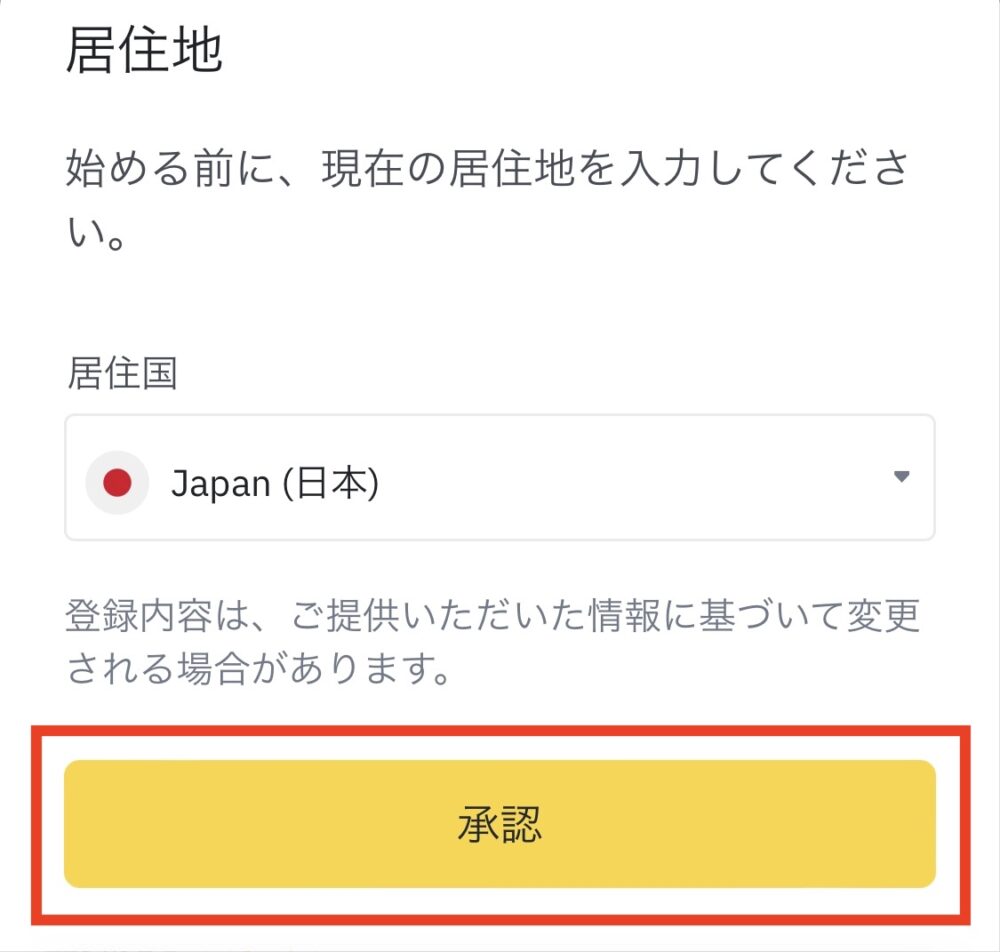
3.メールアドレスとパスワードを入力して利用規約に✔︎入れ、「アカウントの作成」をタップ
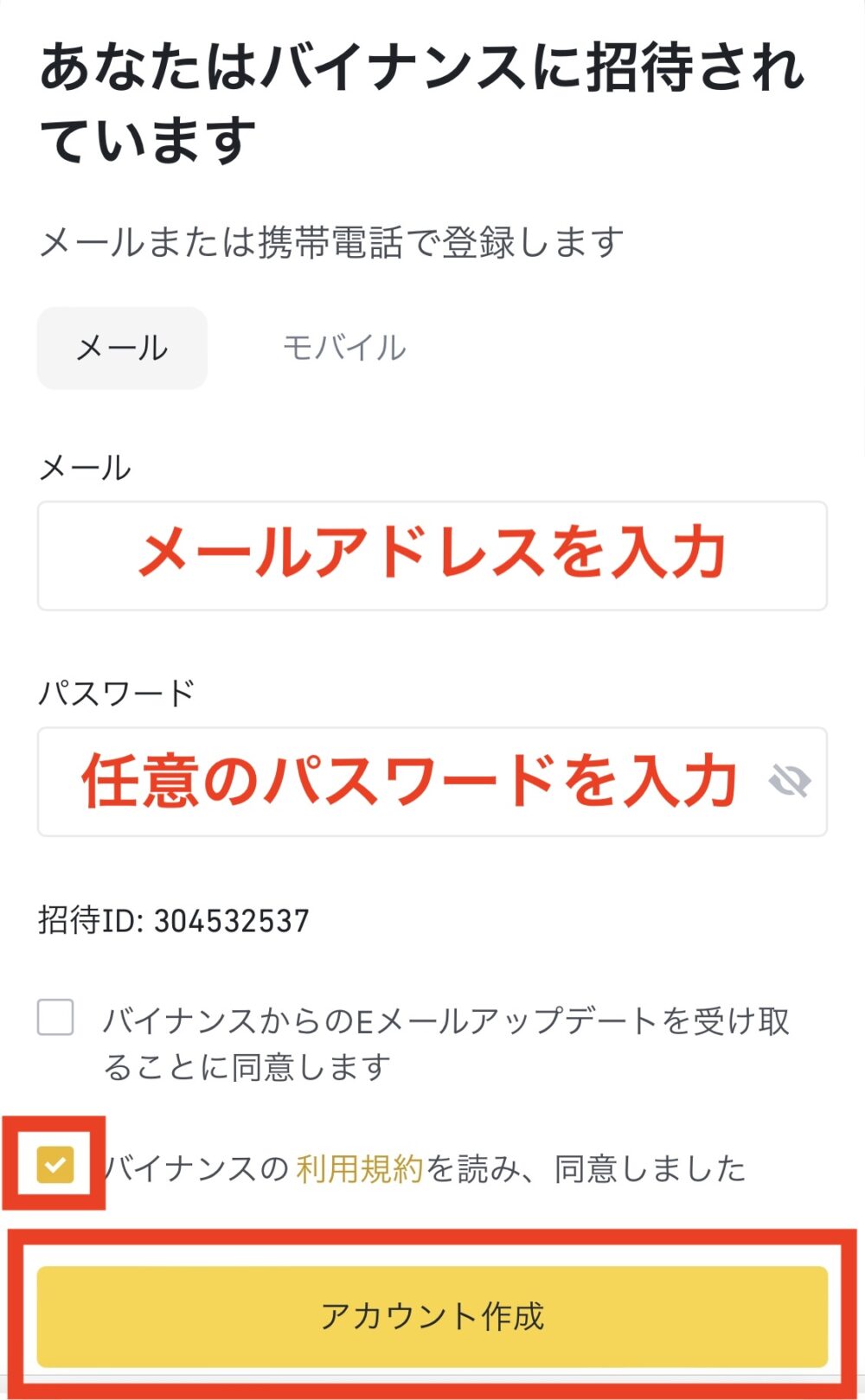
4.セキュリティ認証画面が表示されるので、スライドしてパズルを完成させる
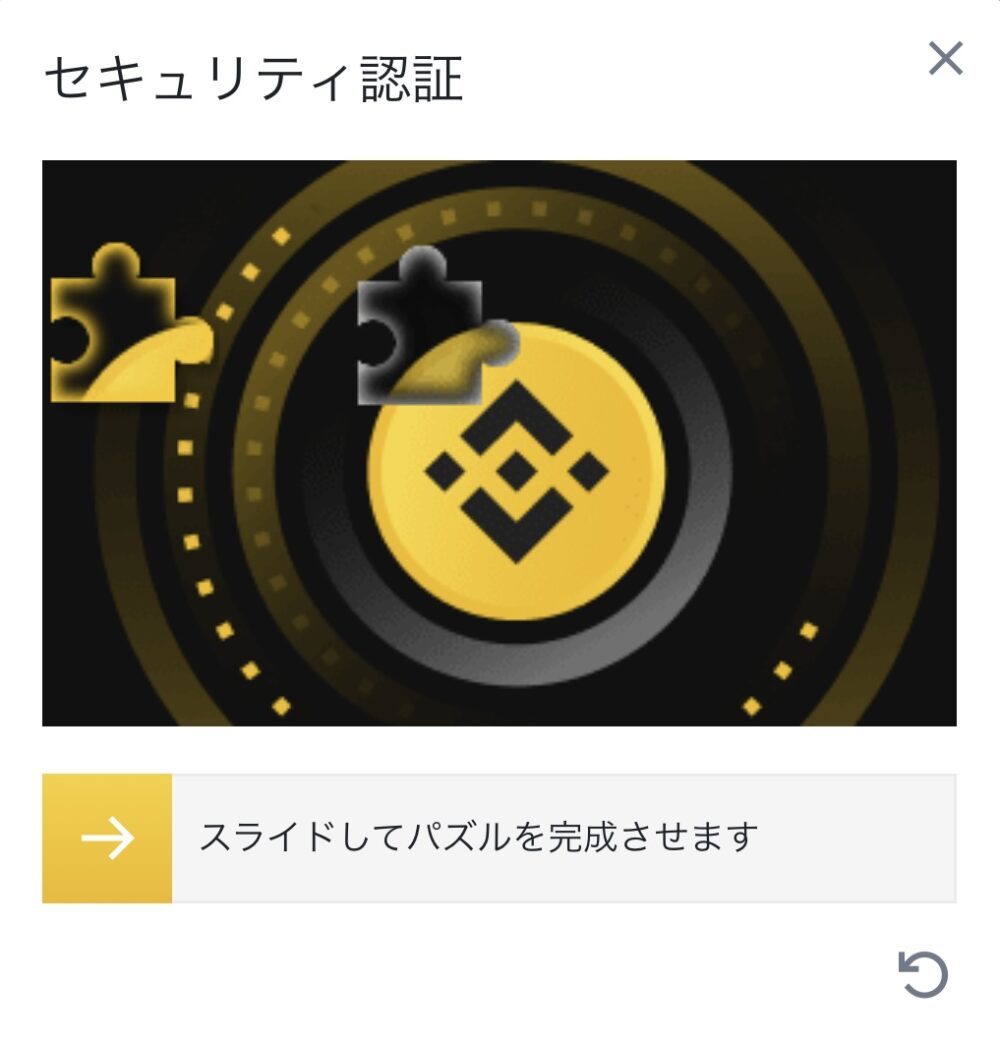
5.メール認証画面になるので、送られてきたメールを確認する
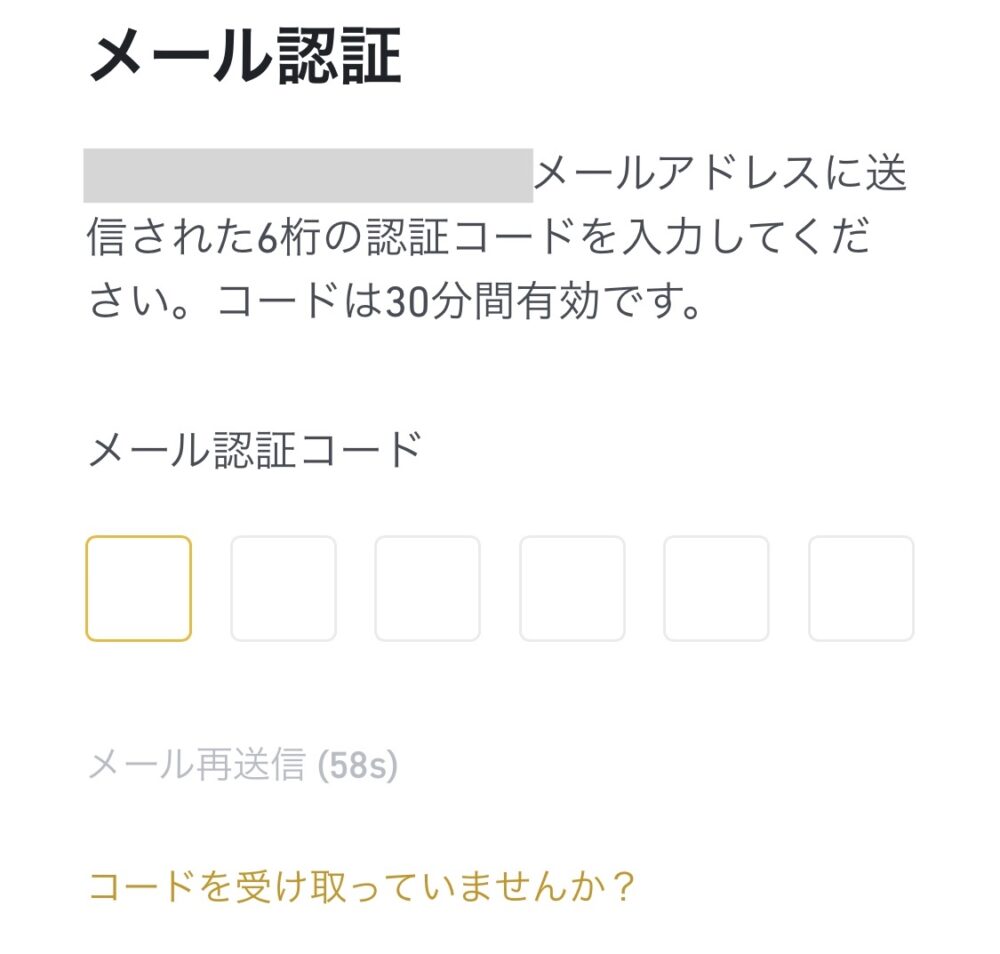
6.以下のメールが届いているので、「5.」の画面に戻って入力する
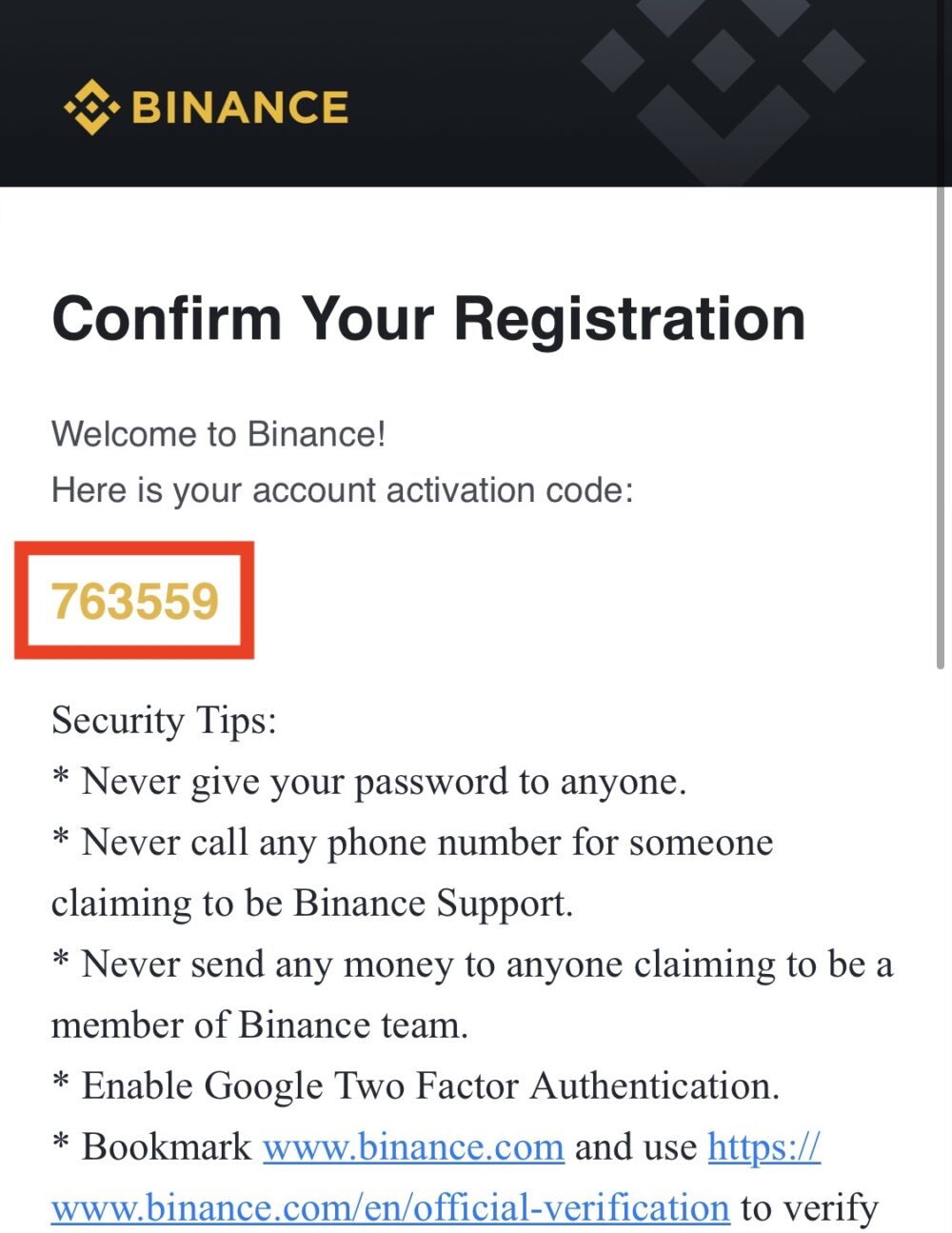
7.アカウントの作成完了です。画面上の「ダッシュボードに移動」をタップ
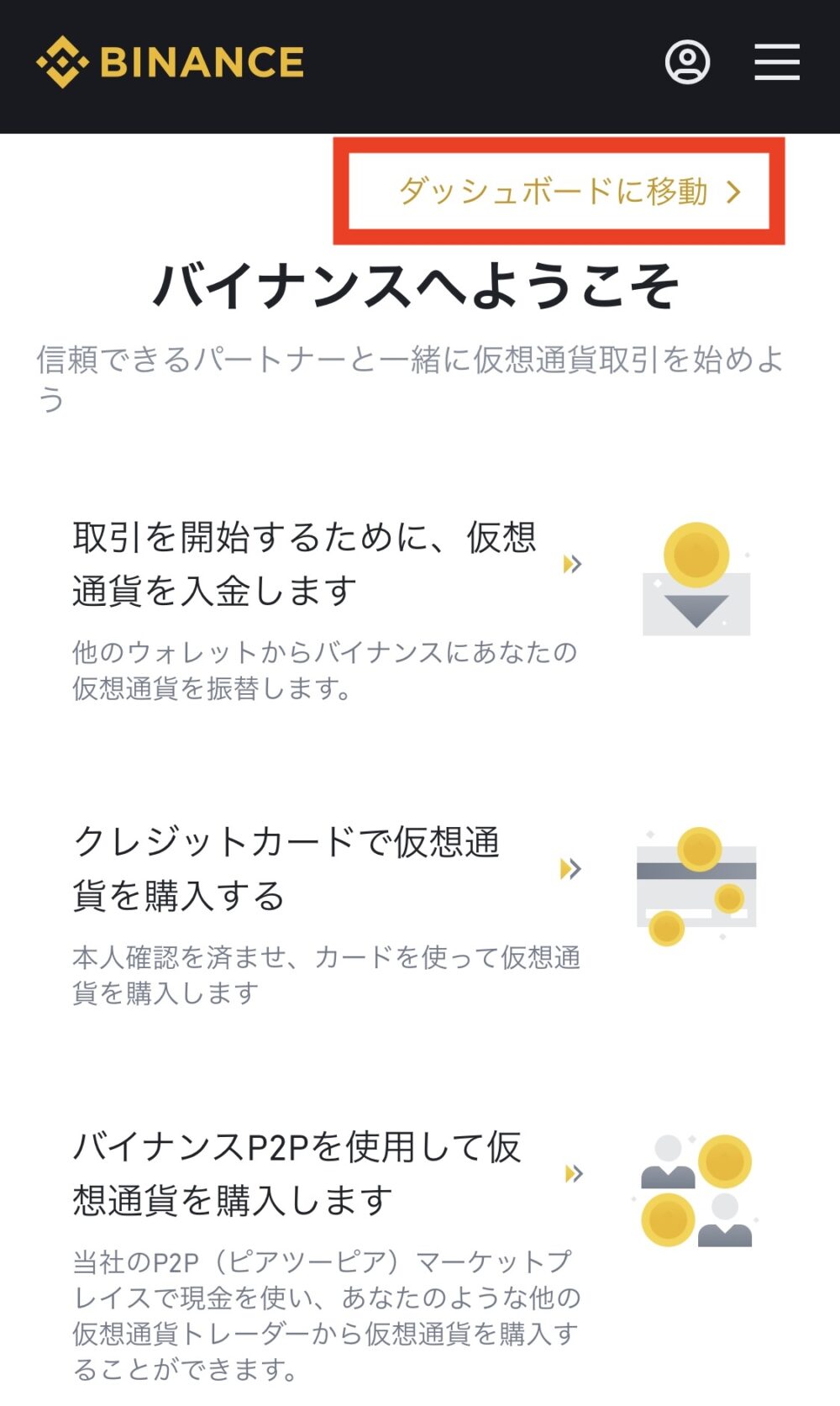

Step 2:セキュリティ認証(2段階認証設定)
1.ダッシュボードに移ったら、「セキュリティ」をタップ
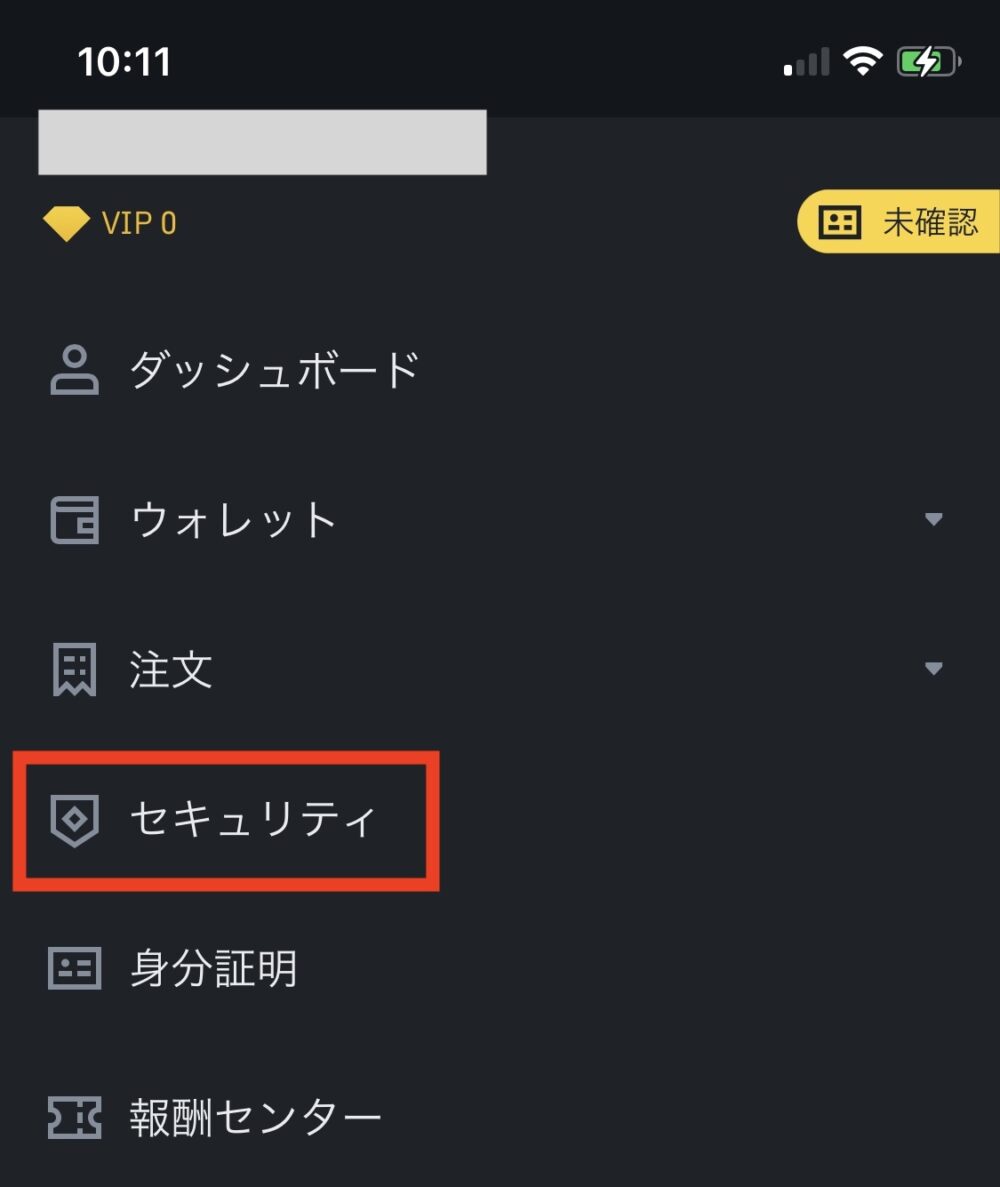
2.以下の画面が表示されるので、左側の「バイナンス/Google認証を有効にします」をタップ
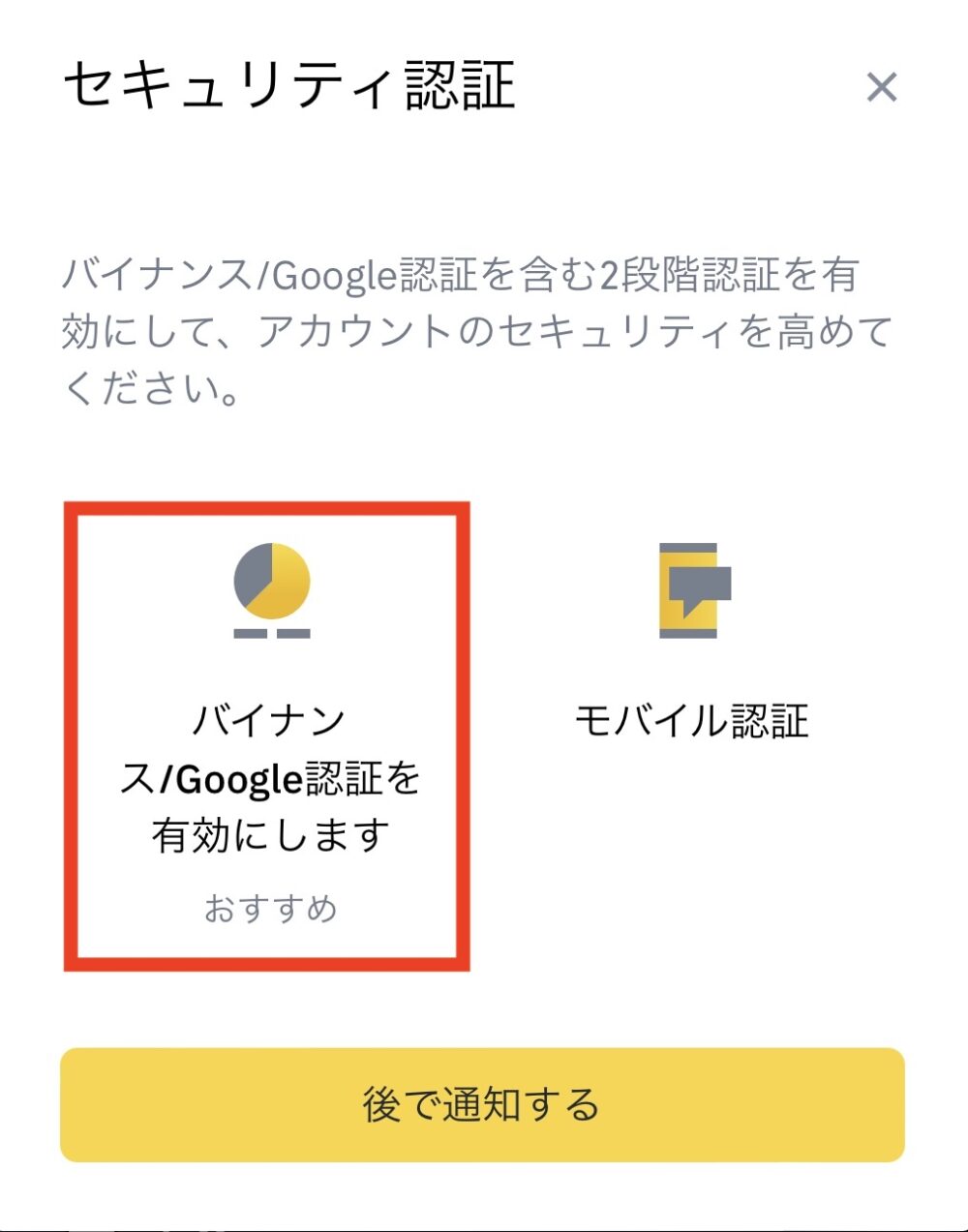
3.以下の画面になったら、下にスクロールして「次へ」をタップ
※QRコードが表示されていますが、スマホを使用していて読み取れないため、App Store またはGooglePlayで検索します。
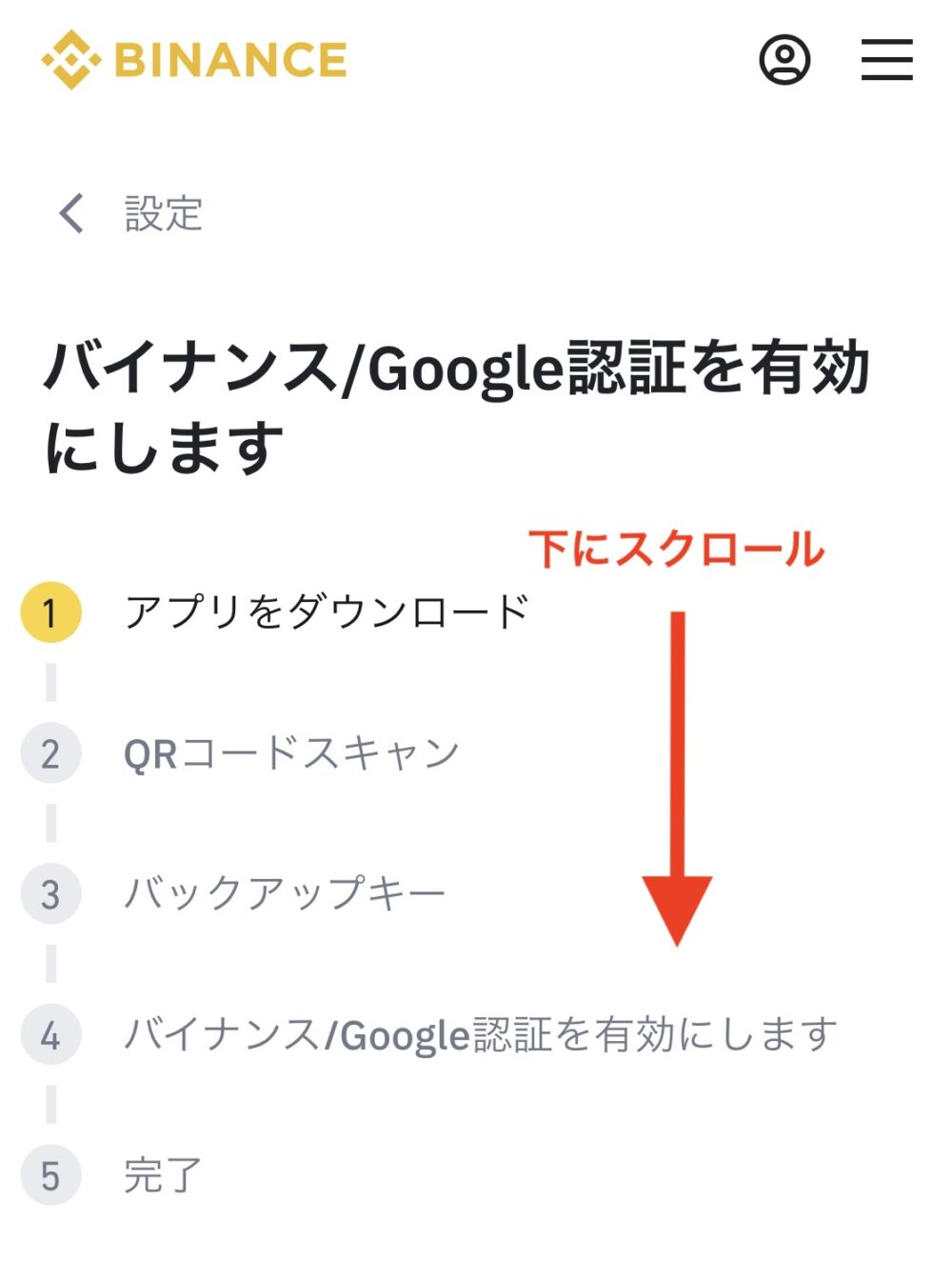
↓
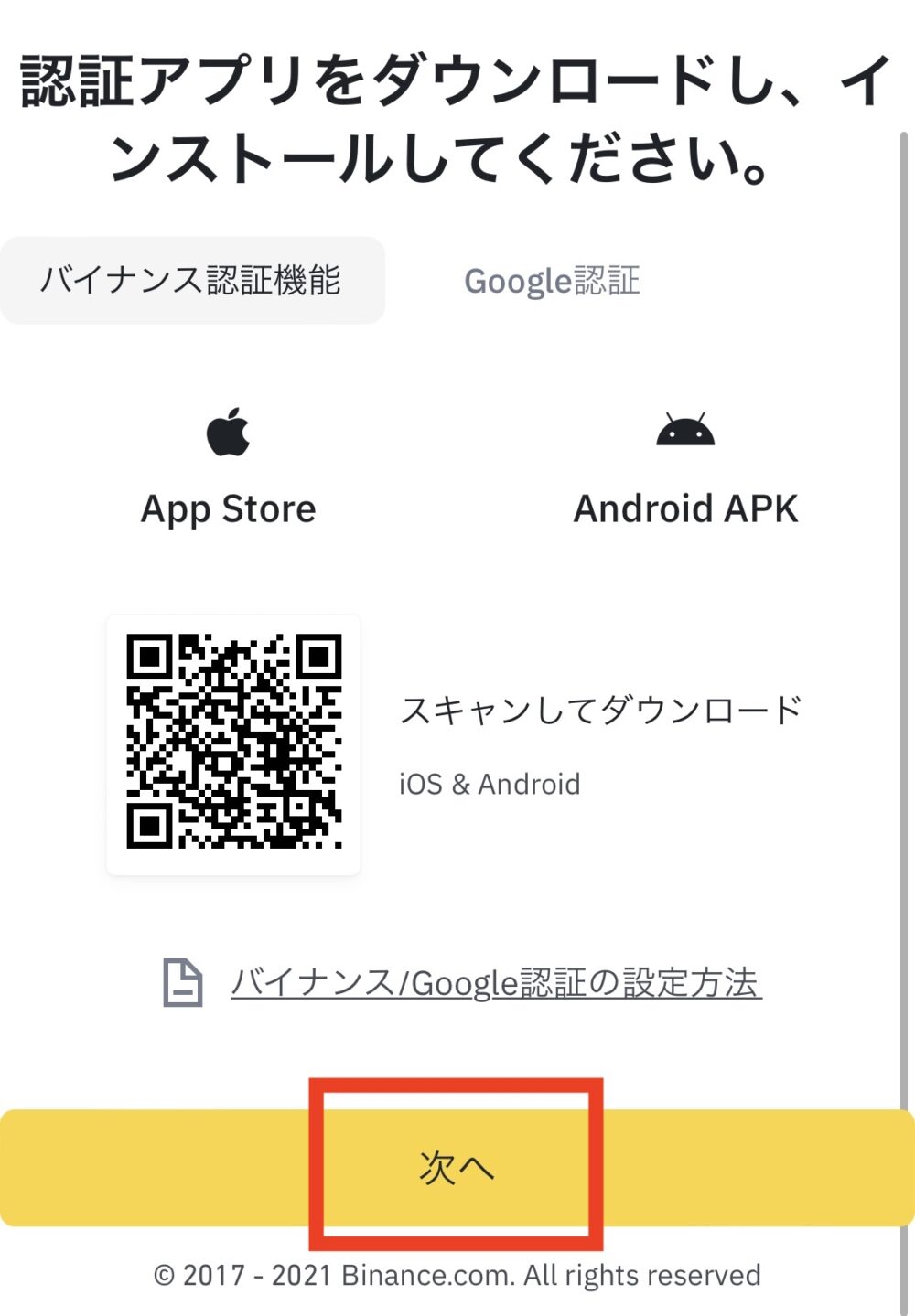
4.「②QRコードをスキャン」画面になるので、再び下にスクロールして、QRコードの下の文字列をメモしておく
※以下の画面はスクショして保存(メモ)しておきましょう。スマホが壊れた際などに再度必要になります。
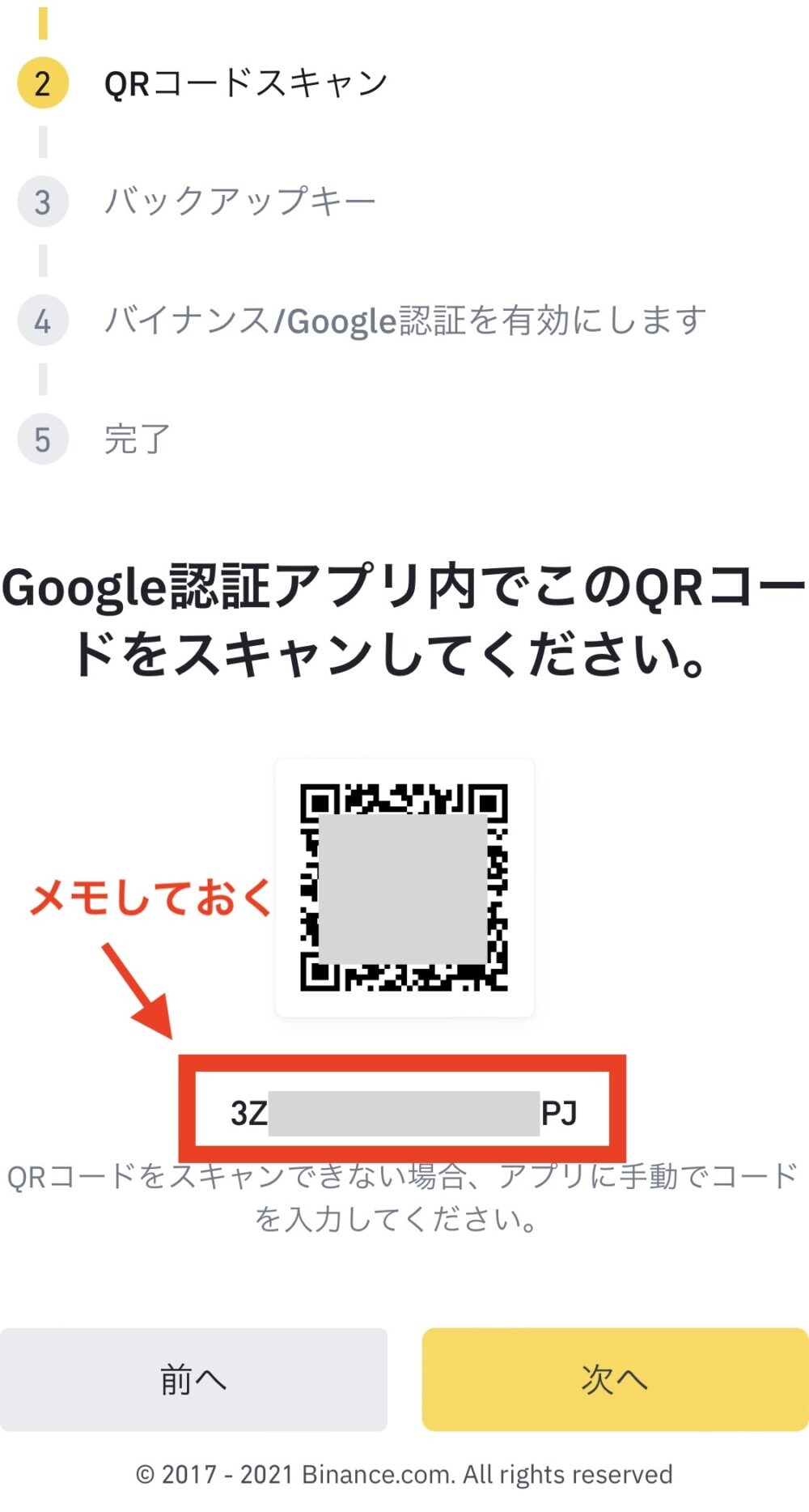
5.App Store またはGooglePlayで「Google Authenticator」を検索して、以下のアプリをインストールして開きます
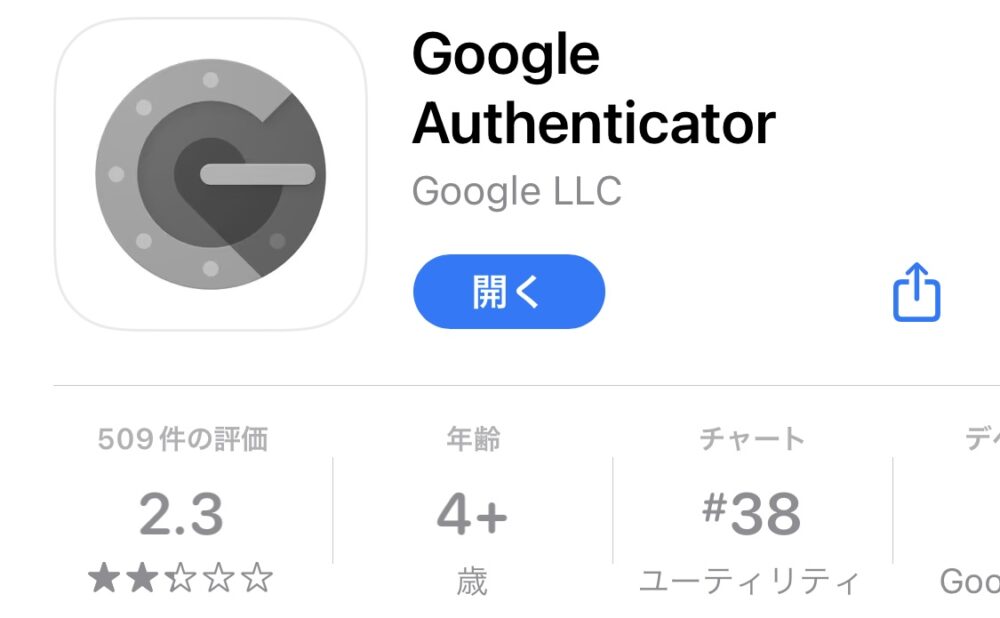
6.以下の画面が表示されるので、「設定を開始」をタップ
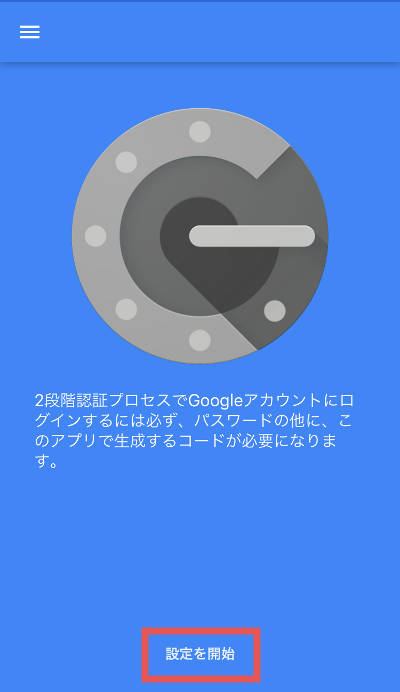
7.「手動で入力」をタップ
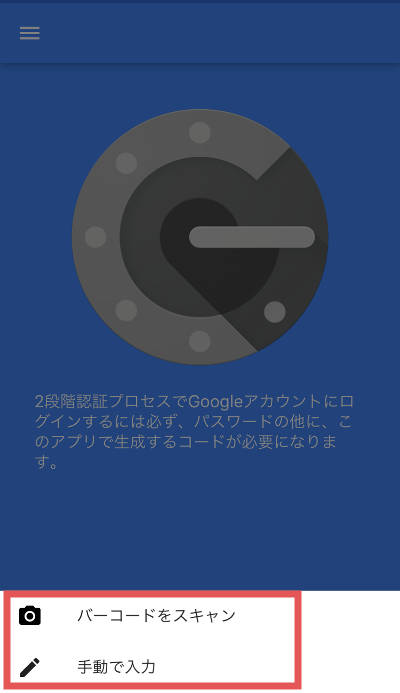
8.アカウント情報の入力画面になったら、以下のように入力して「追加」をタップ
アカウント:Binance(なんでもOK)
キー:先ほどQRコードの下に表示されていた文字列をコピペ
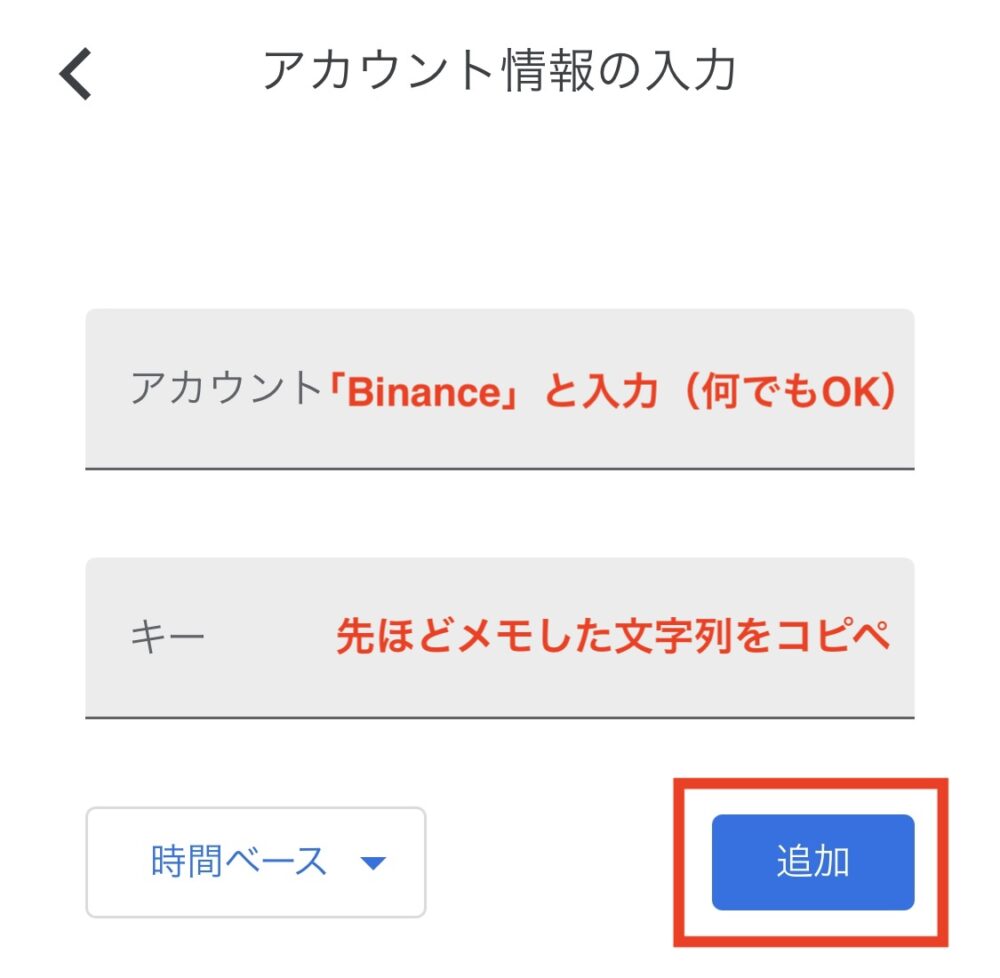
9.以下のように認証コードが表示されるようになります。
※認証コードは後で使います。
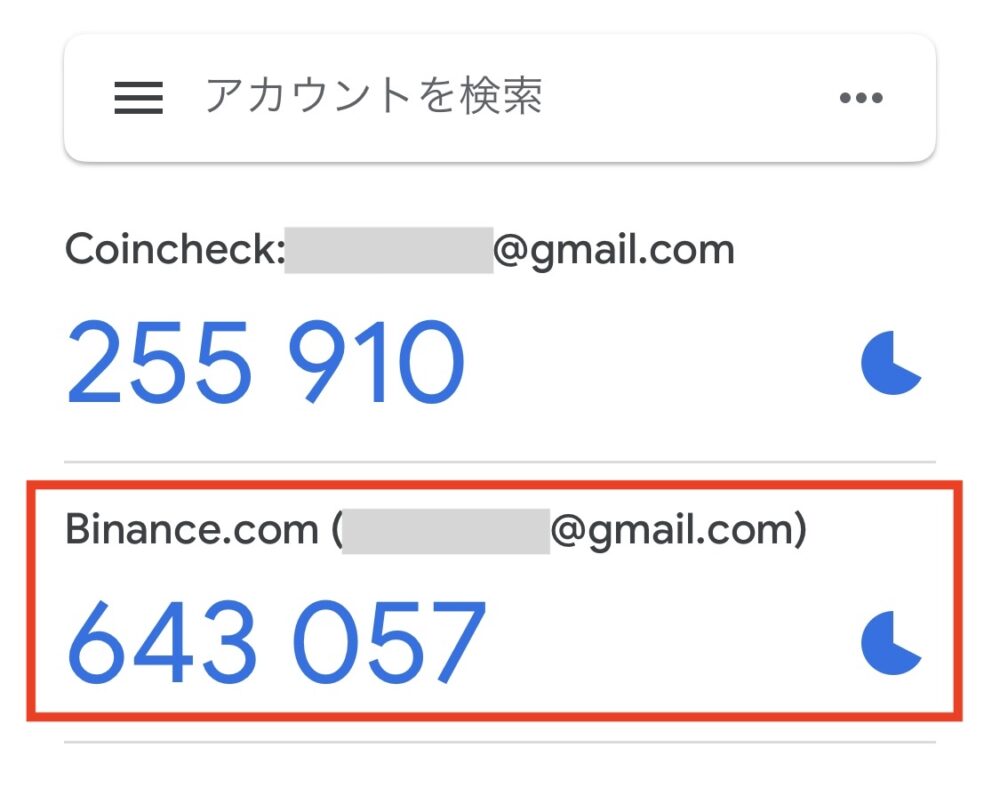
10.バイナンスの画面に戻って「次へ」をタップ

11.再び「次へ」をタップ
※繰り返しになりますが、「バックアップキー」はスクショかメモしておきましょう。
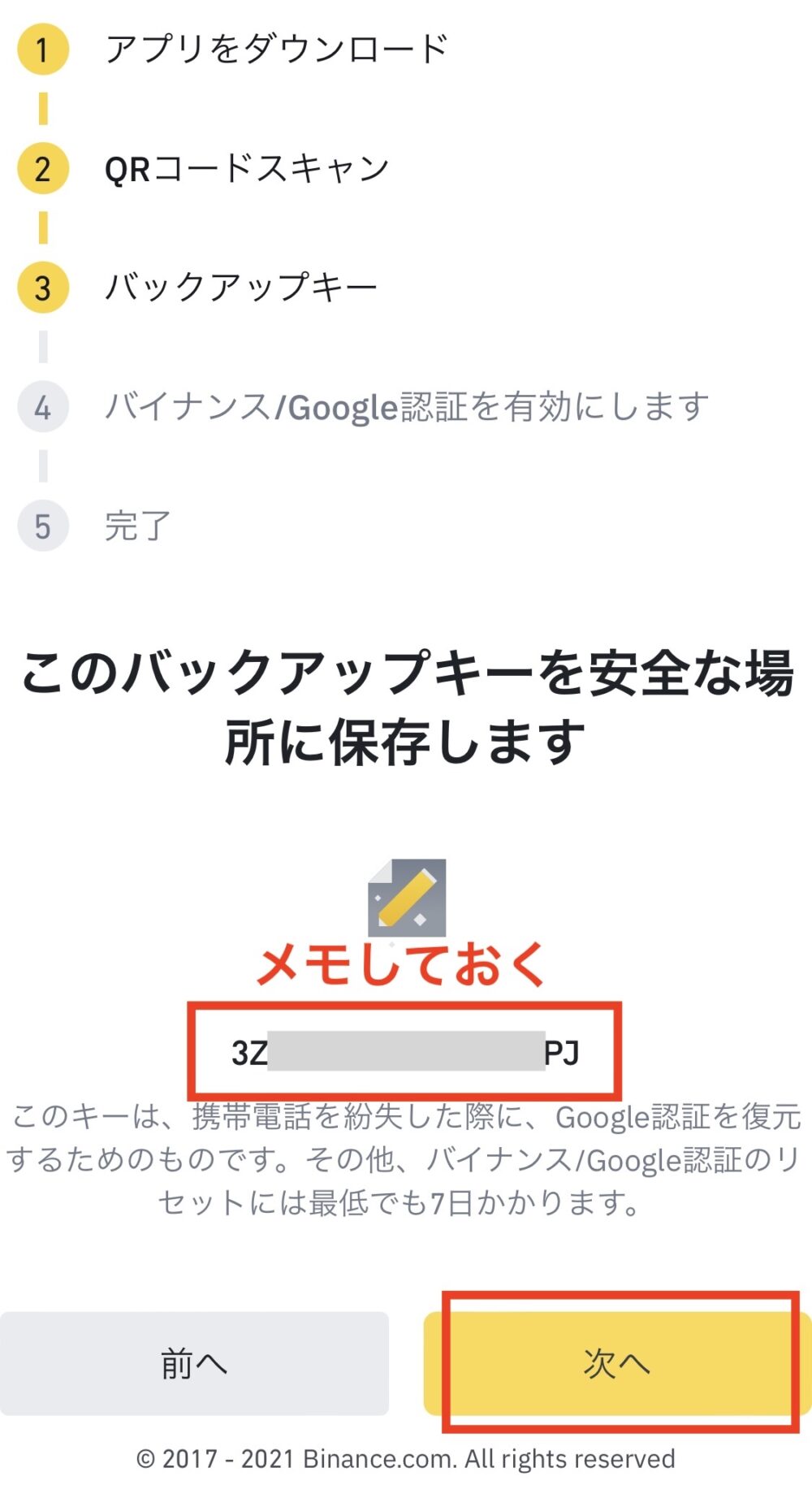
12.認証コードの入力画面になるので、「メール認証」と「Google Authenticator」アプリの認証コードを入力します。
※ Google Authenticatorアプリを開いて、表示されているコードをタップしてコピペしましょう。
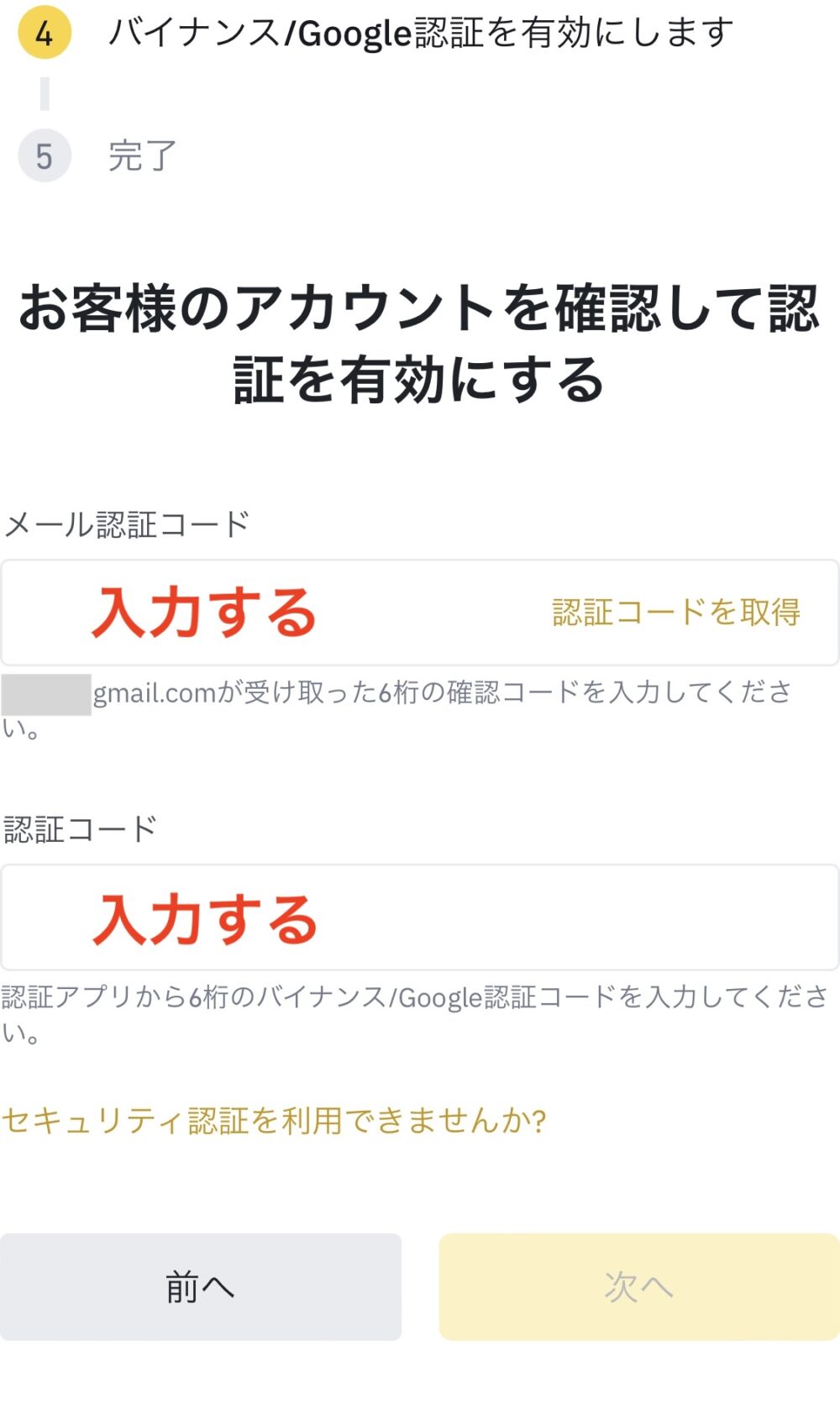
13.「次へ」をタップ
※Google Authenticatorアプリの認証コードは有効時間が短いので、素早く操作しましょう。
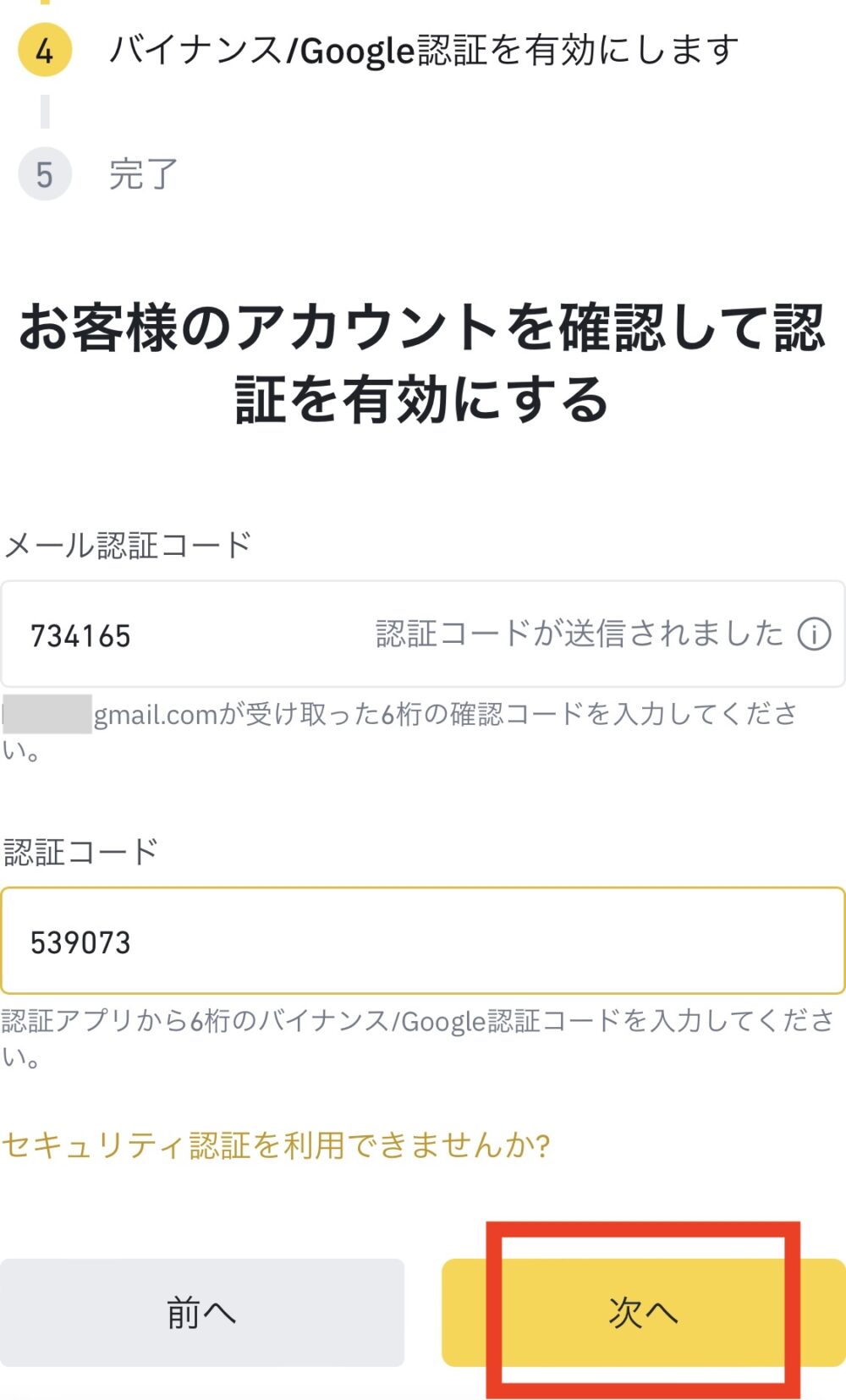
14.以下の画面が表示されたら、セキュリティ認証(2段階認証)完了です。続いて、画面下の「セキュリティに戻る」をタップしておきます。
※以下の画像では「セキュリティに戻る」は表示されておらず、見切れています。
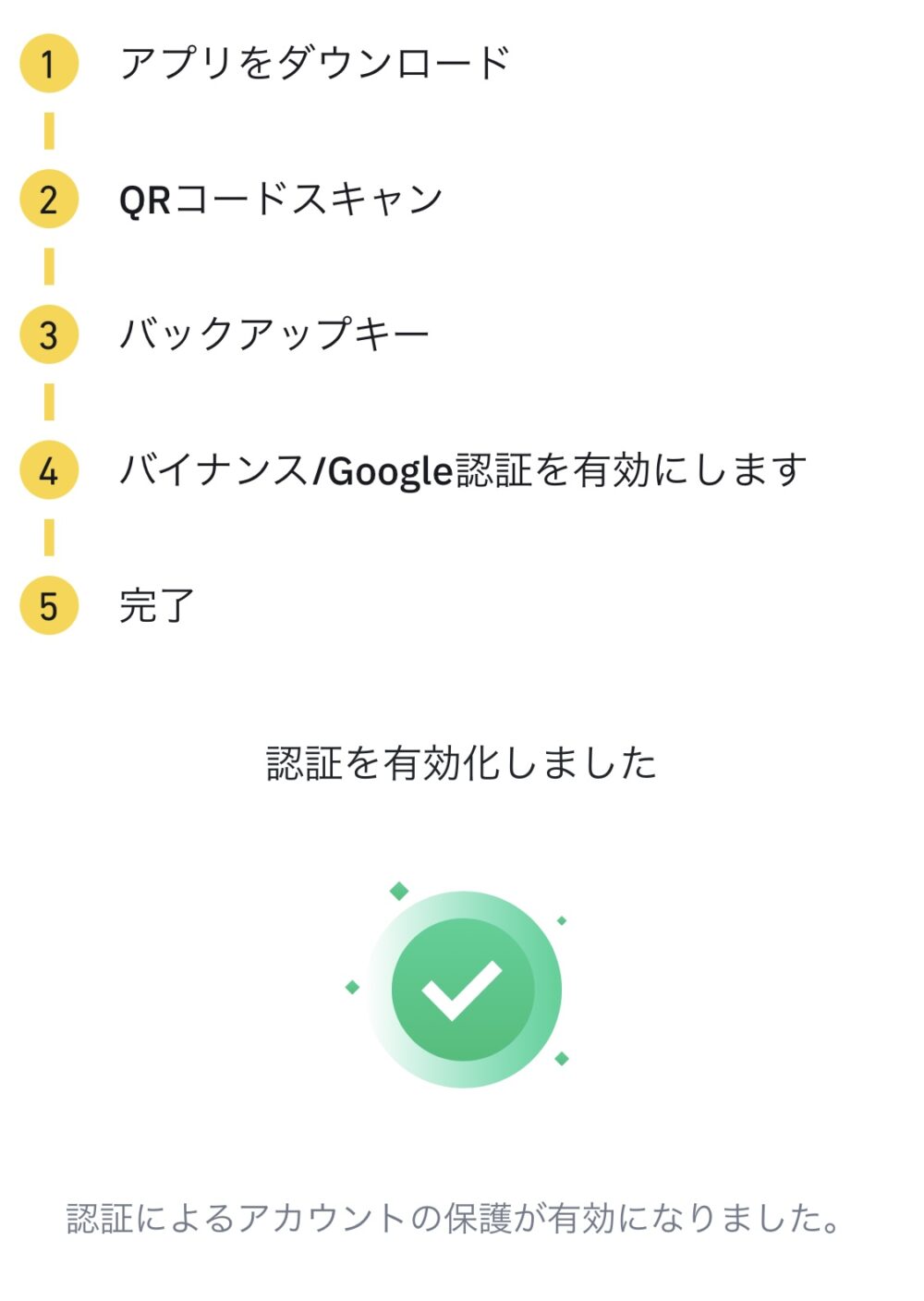
お疲れ様です。これで口座の作成とセキュリティ認証が終了しました。
次に、セキュリティの万全を期すために「フィッシング対策コード設定」を行なっていきます。

Step 3:フィッシング対策コード設定
1.セキュリティ画面に移ったら、下にスクロールして、「フィッシング対策コード」右側の「有効にする」をタップ
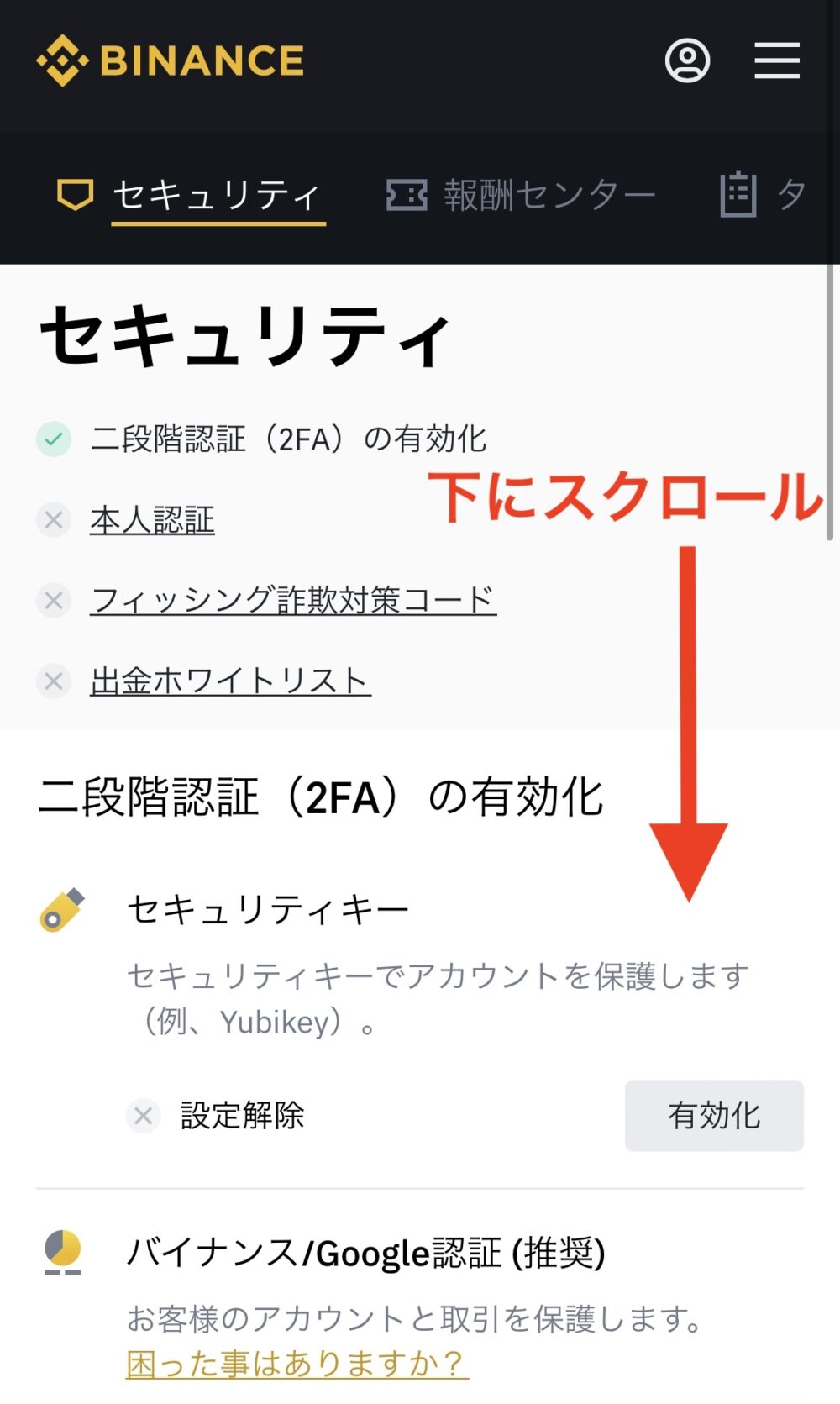
↓
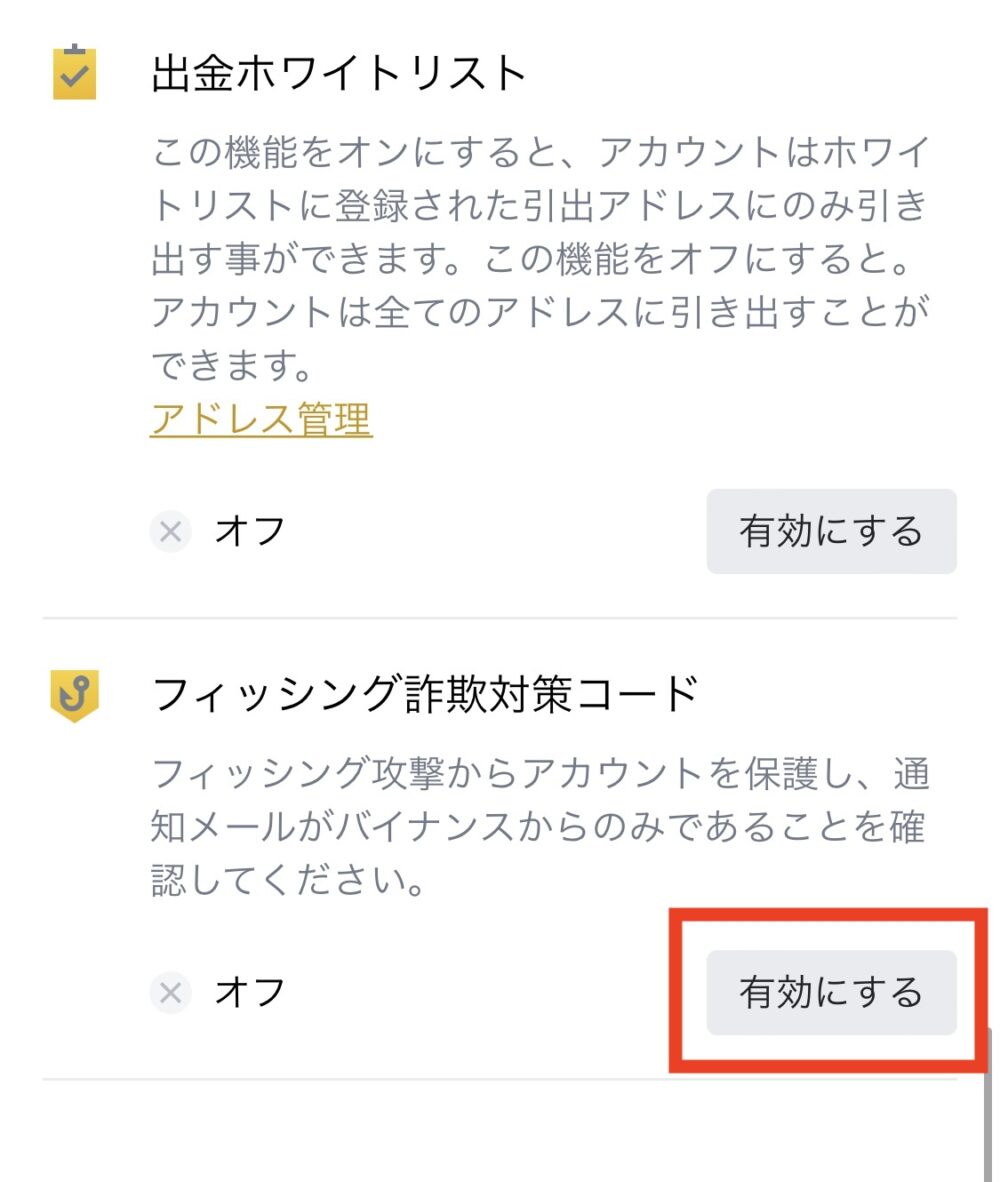
2.下にスクロールして、「フィッシング対策コードを作成する」をタップ
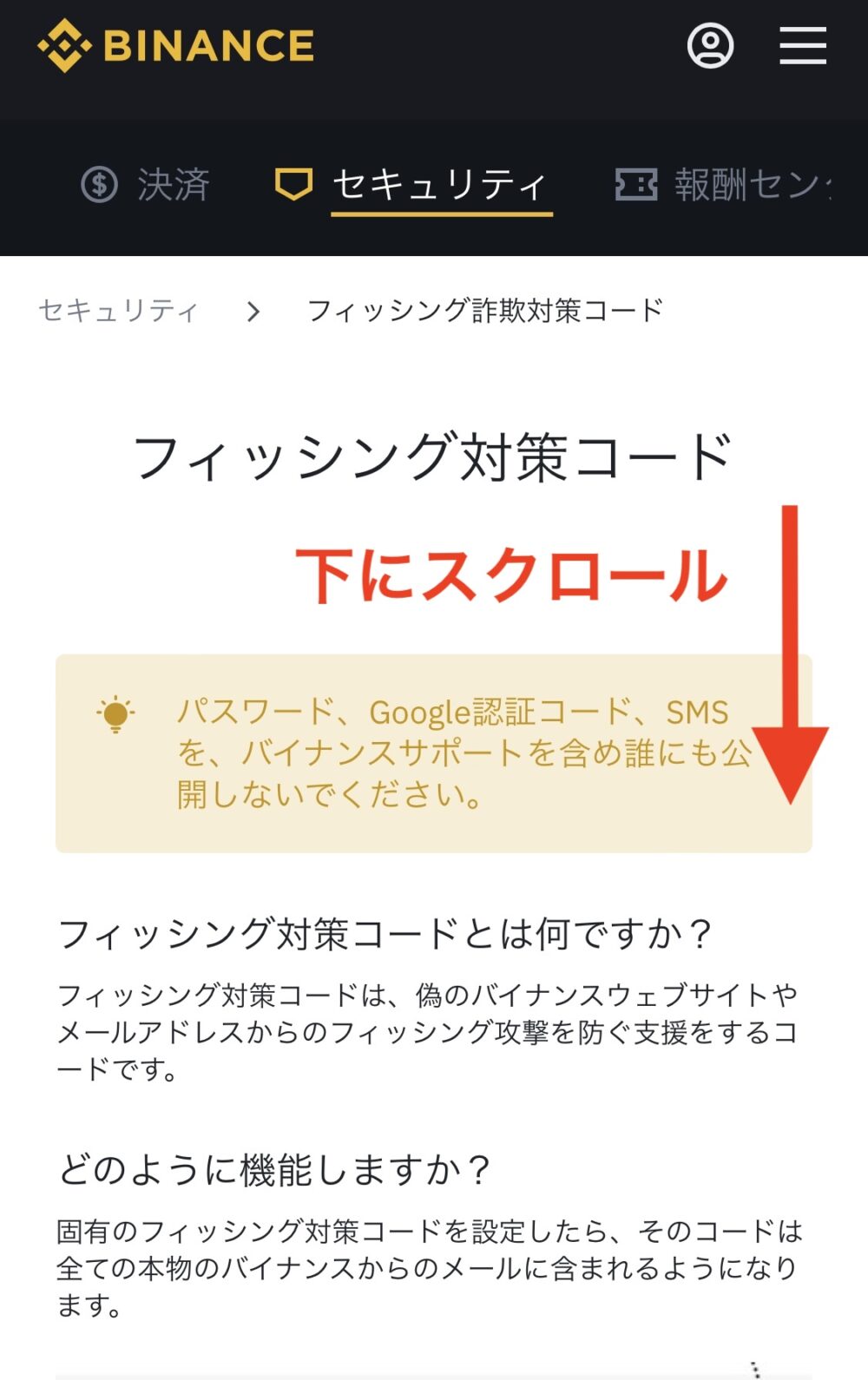
↓
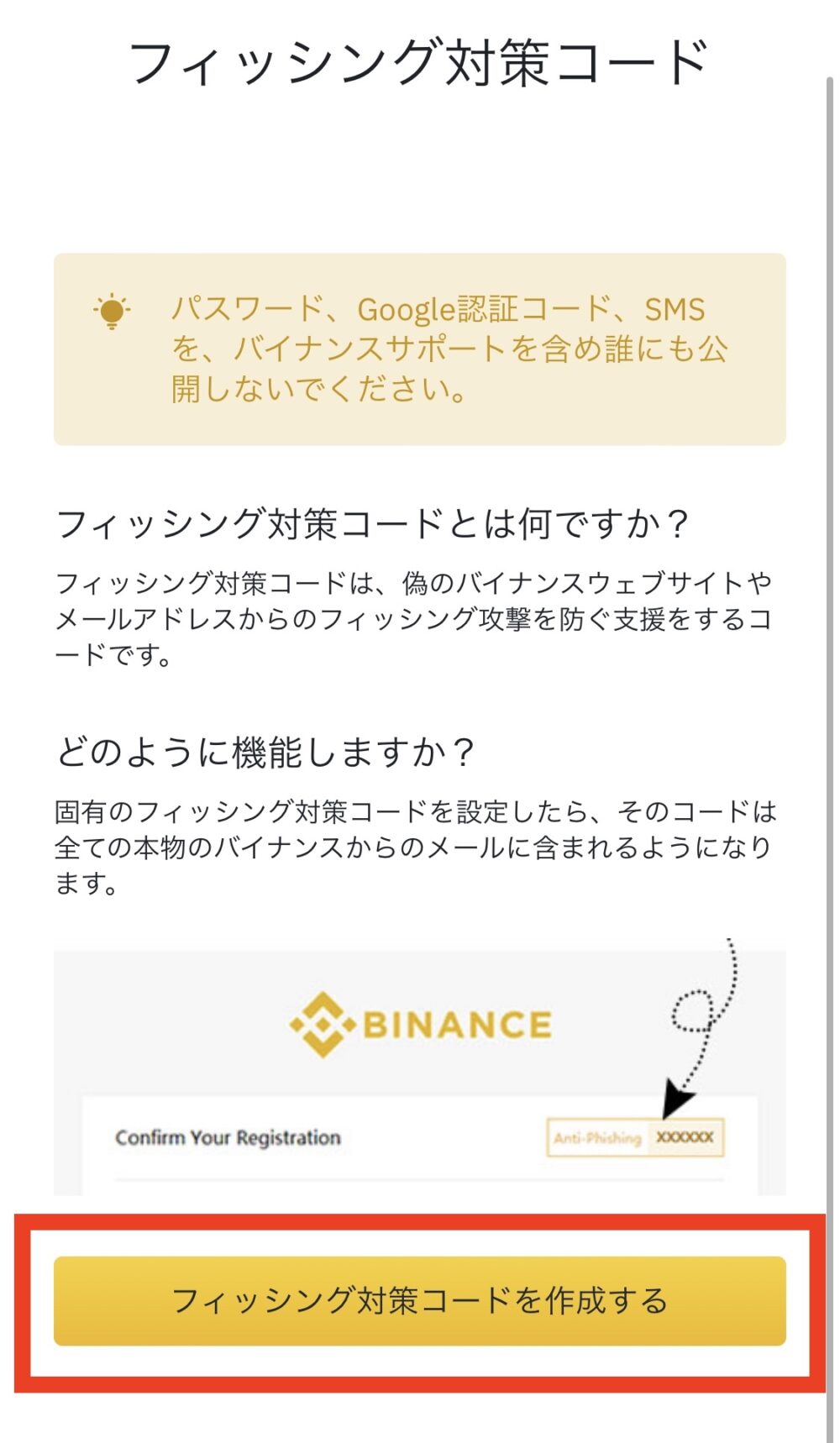
3.任意の4〜20個の英数字や記号を用いてコードを設定して「提出」をタップ
※コードは自分で分かればなんでもOKです
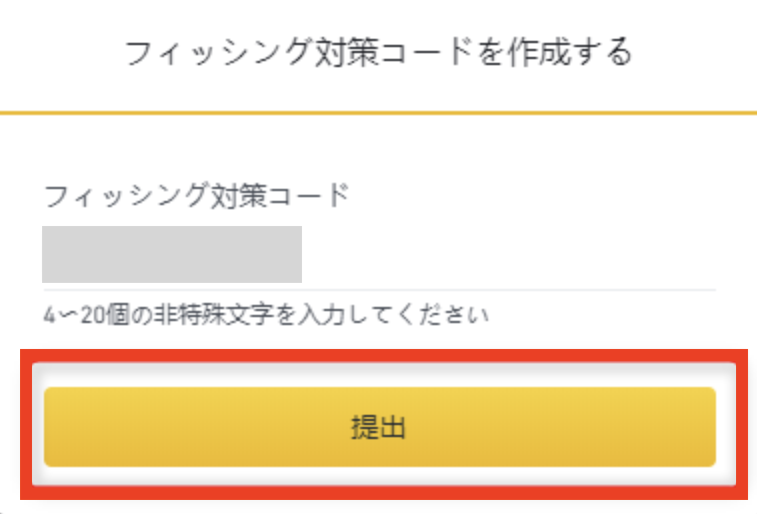
4.認証コードの入力画面になるので、Google Authenticatorアプリに表示されているコードをコピペして「提出」をタップ
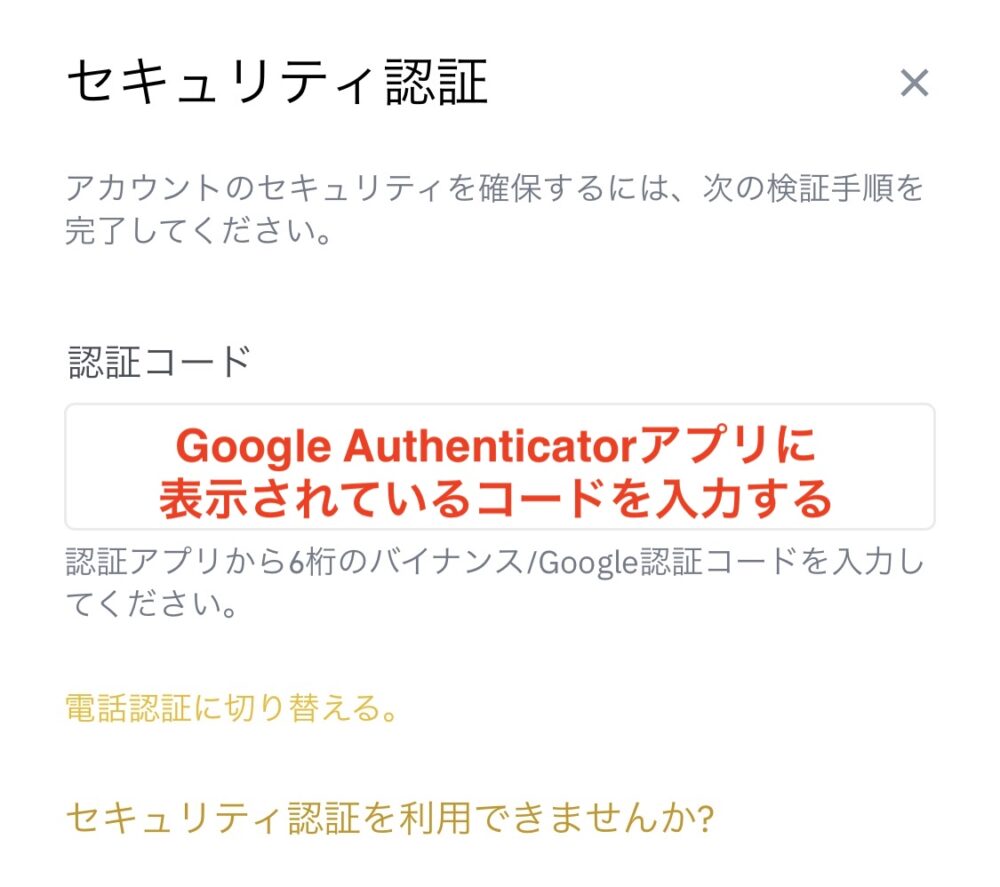
5.以下の画面になったら「フィッシング対策コードの設定」完了です
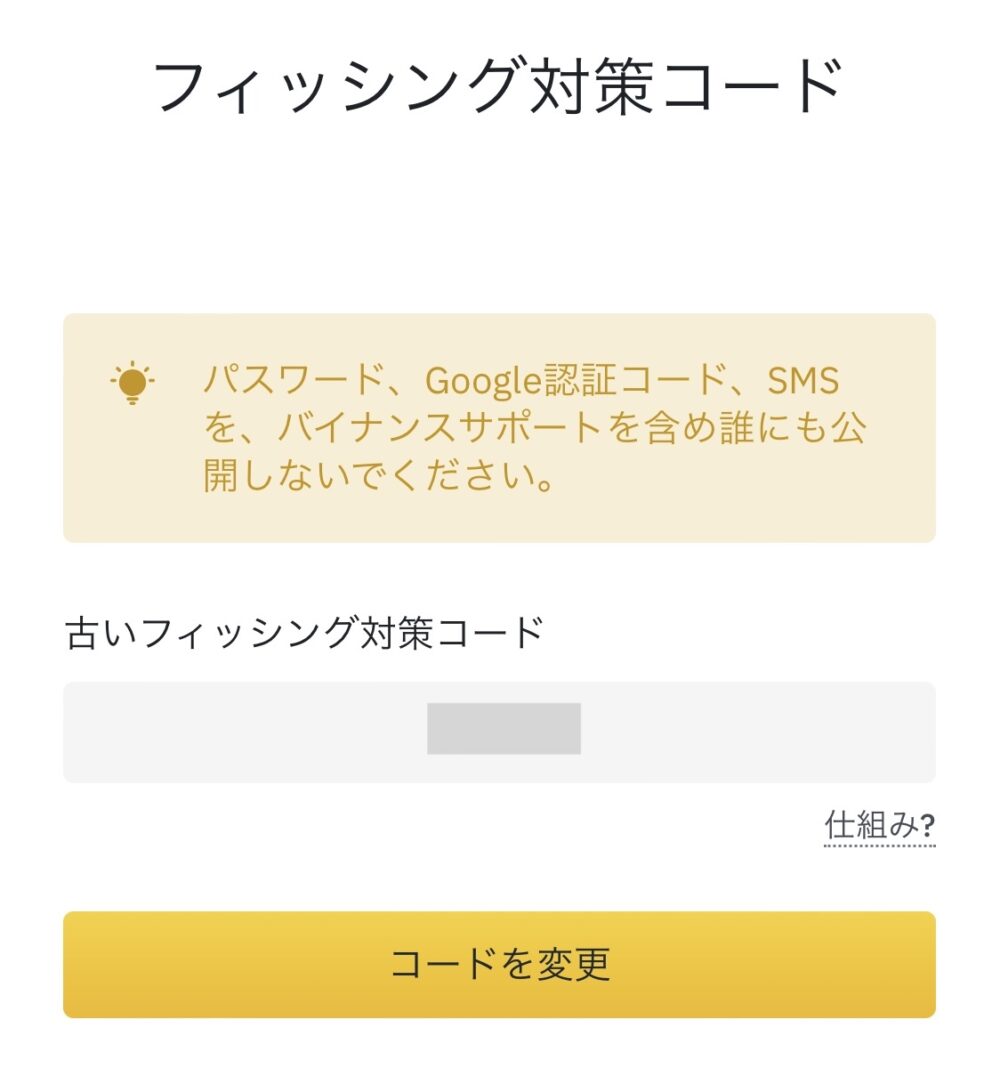

Step 4:Binanceスマホアプリのインストール・ログイン
1.App Store またはGoogle Playで「Binance」と入力してアプリをインストール
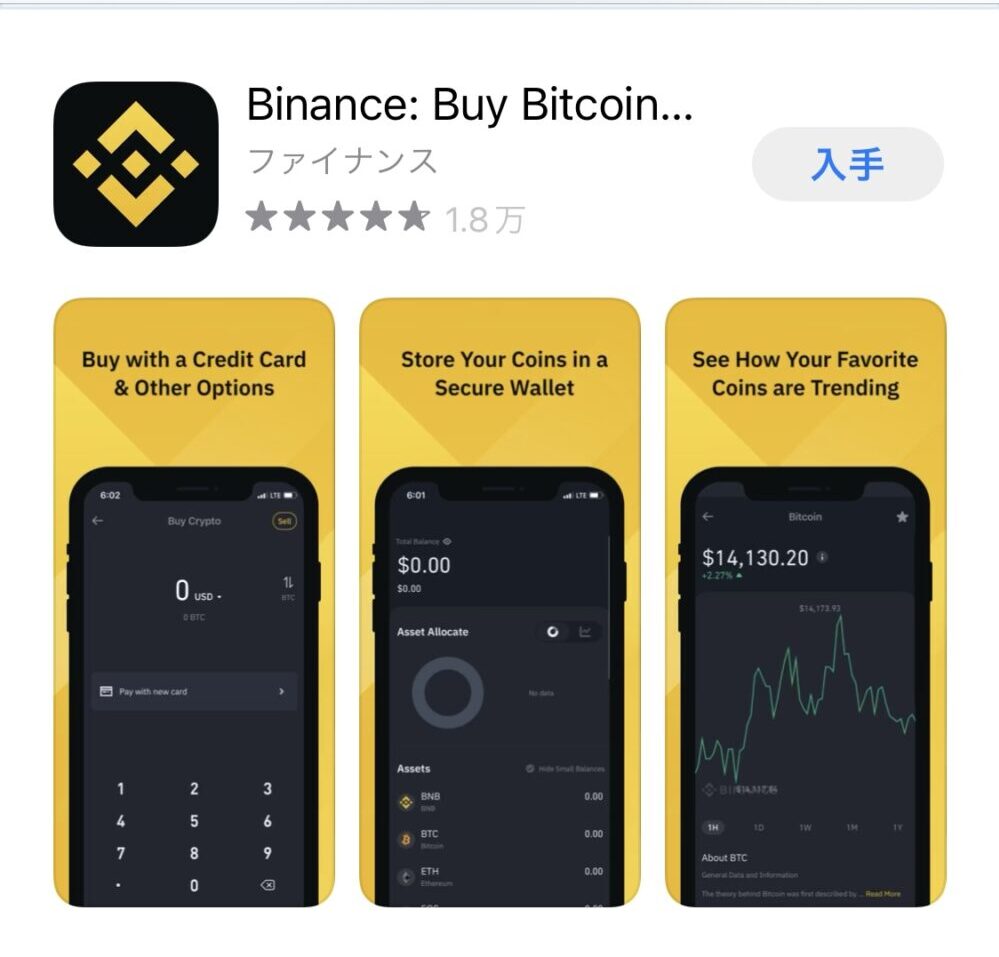
2.アプリを開くと居住地の確認画面になるので、「Japan(日本)」であることを確認して画面下の「→」をタップ
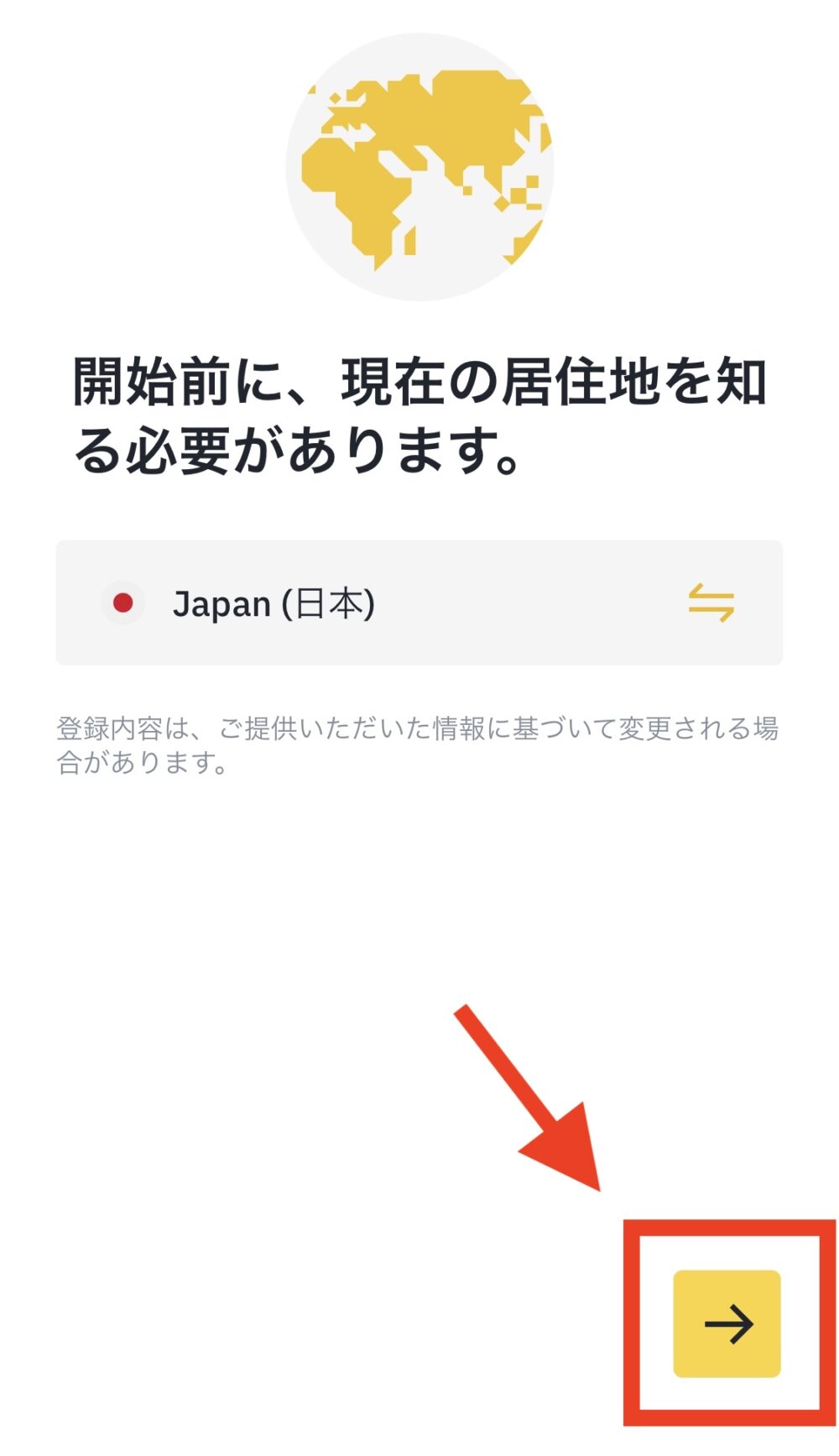
3.画面右上の「ログイン」をタップ
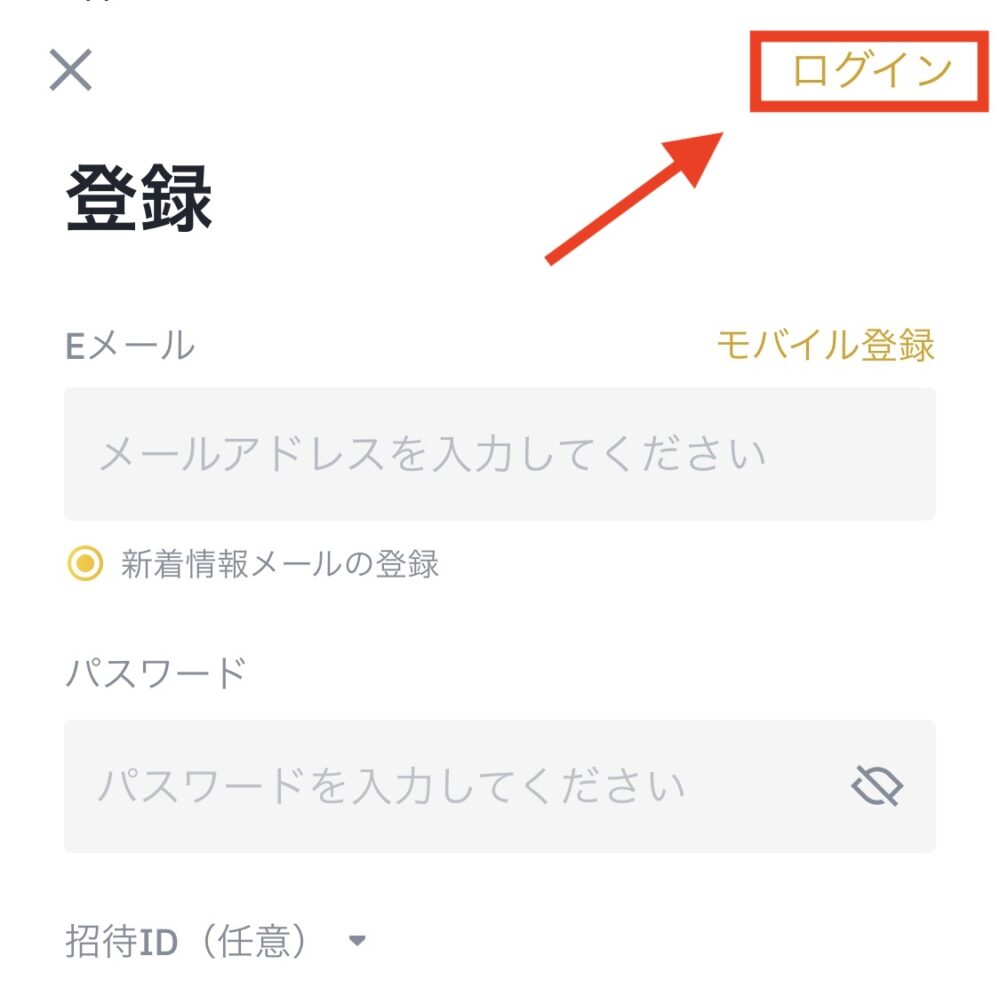
4.先ほど登録したメールアドレスとパスワードを入力して右下の「→」をタップ
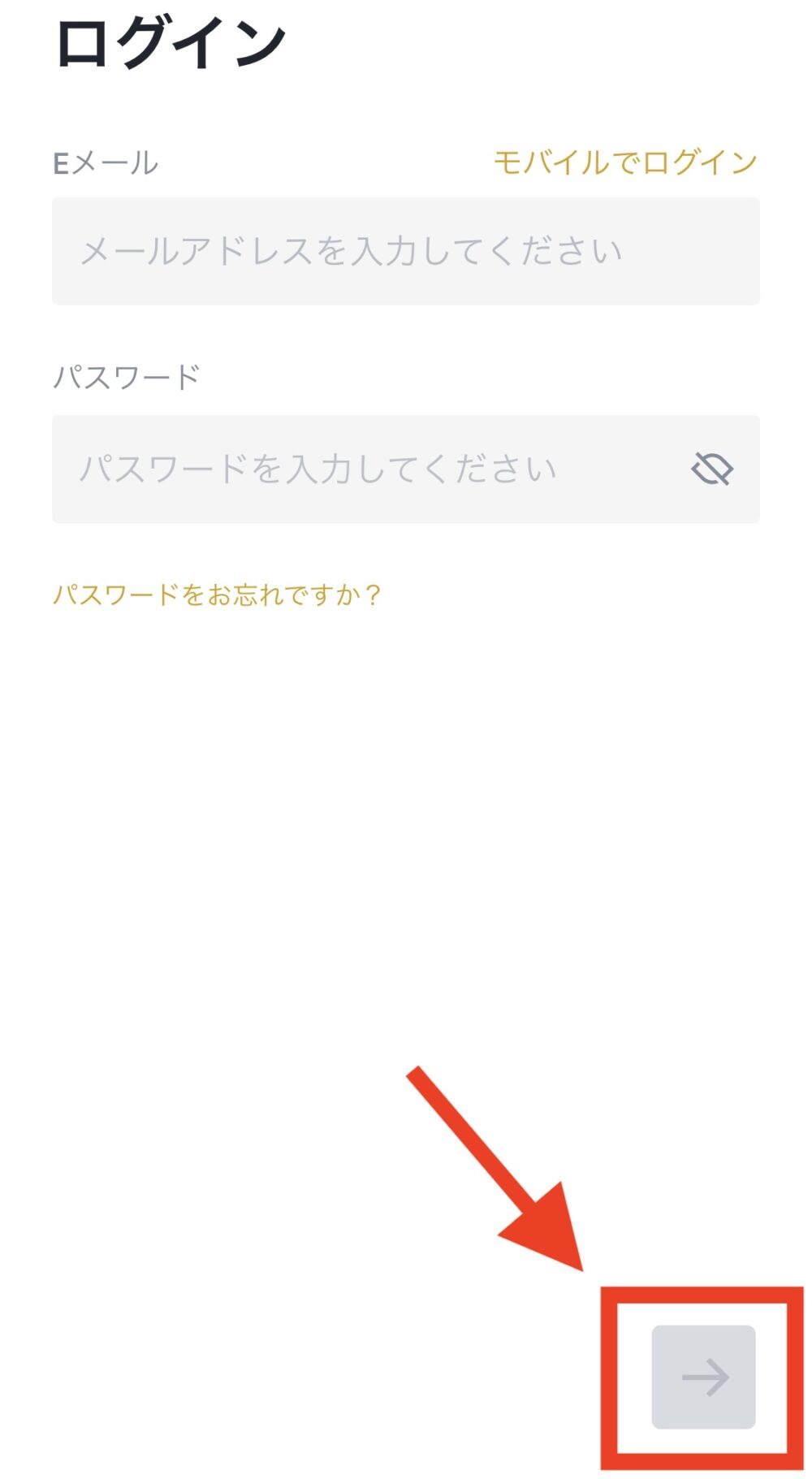
5.セキュリティ認証画面が表示されるので、スライドしてパズルを完成させる
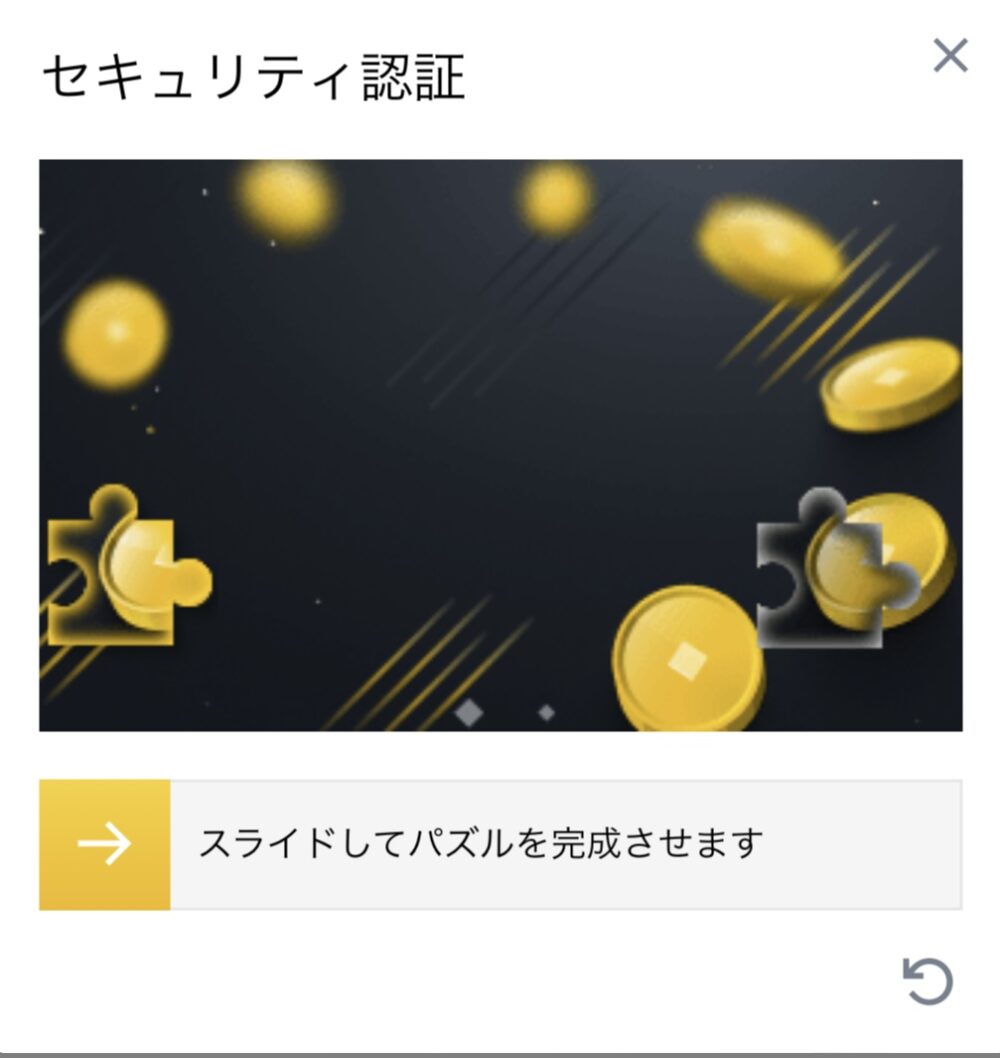
6.アプリのインストールとログインが完了しました

Step 5:本人情報の登録
1.アプリに以下のような通知が表示されているので、「verify now」をタップ
※表示されない方は、アプリのホーム画面右上の「アイコンマーク」をタップすると、右上に本人確認について何らかの表示があると思うのでタップしてください。
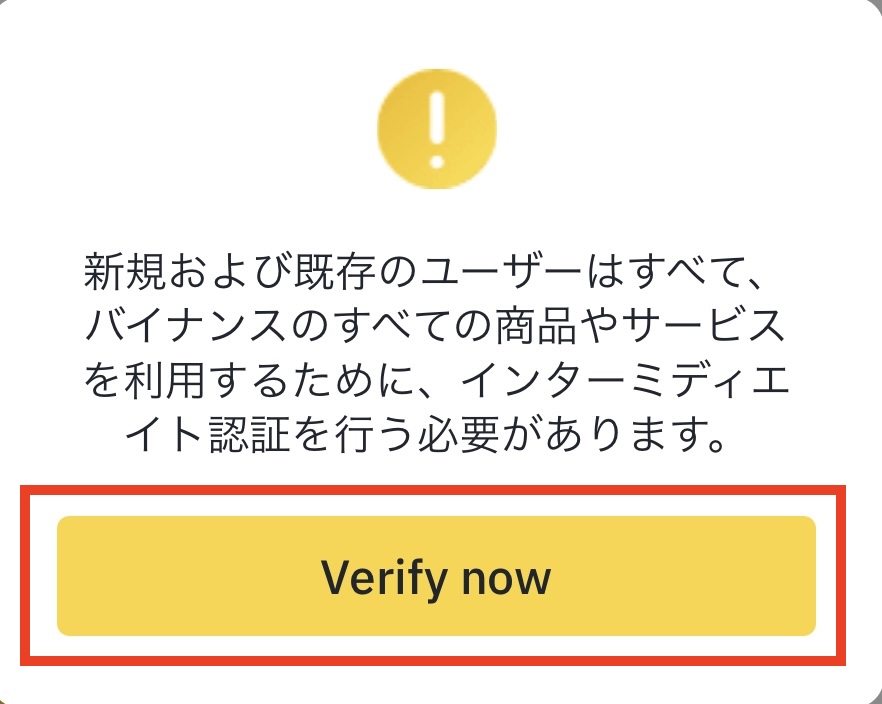
2.「OK」をタップ
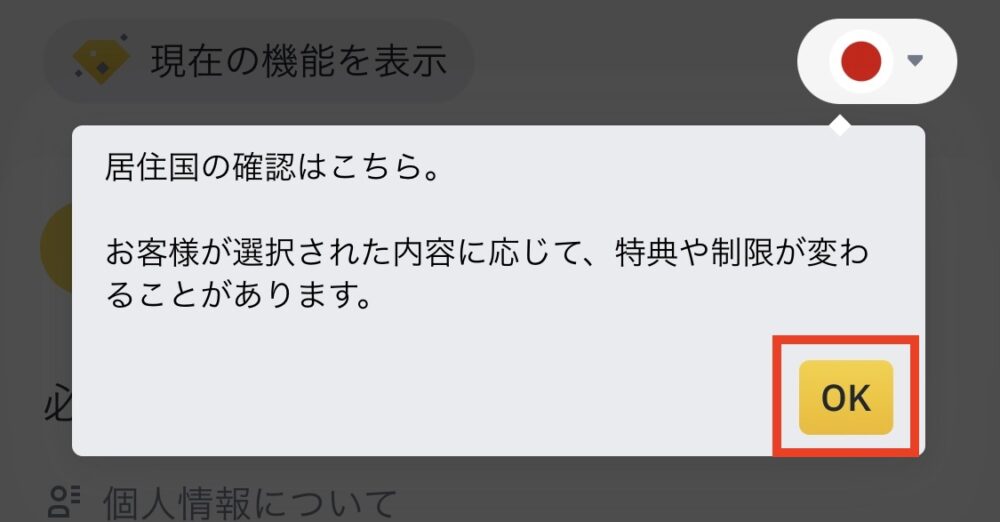
3.画面下の「今すぐに始める」をタップ
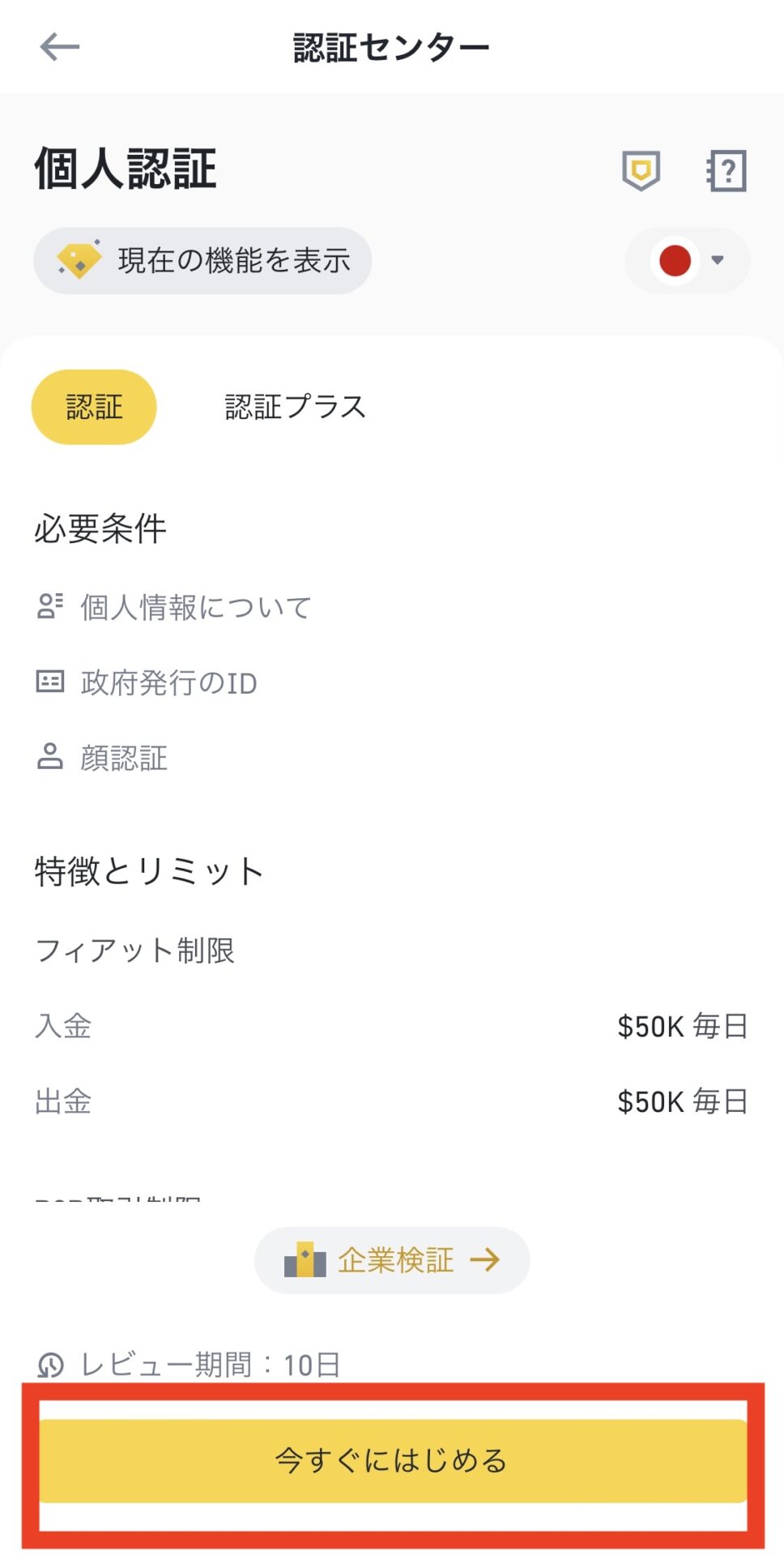
4.国籍、氏名、誕生日を入力して画面下の「はい」をタップ
※ミドルネームは入力しなくて大丈夫です。
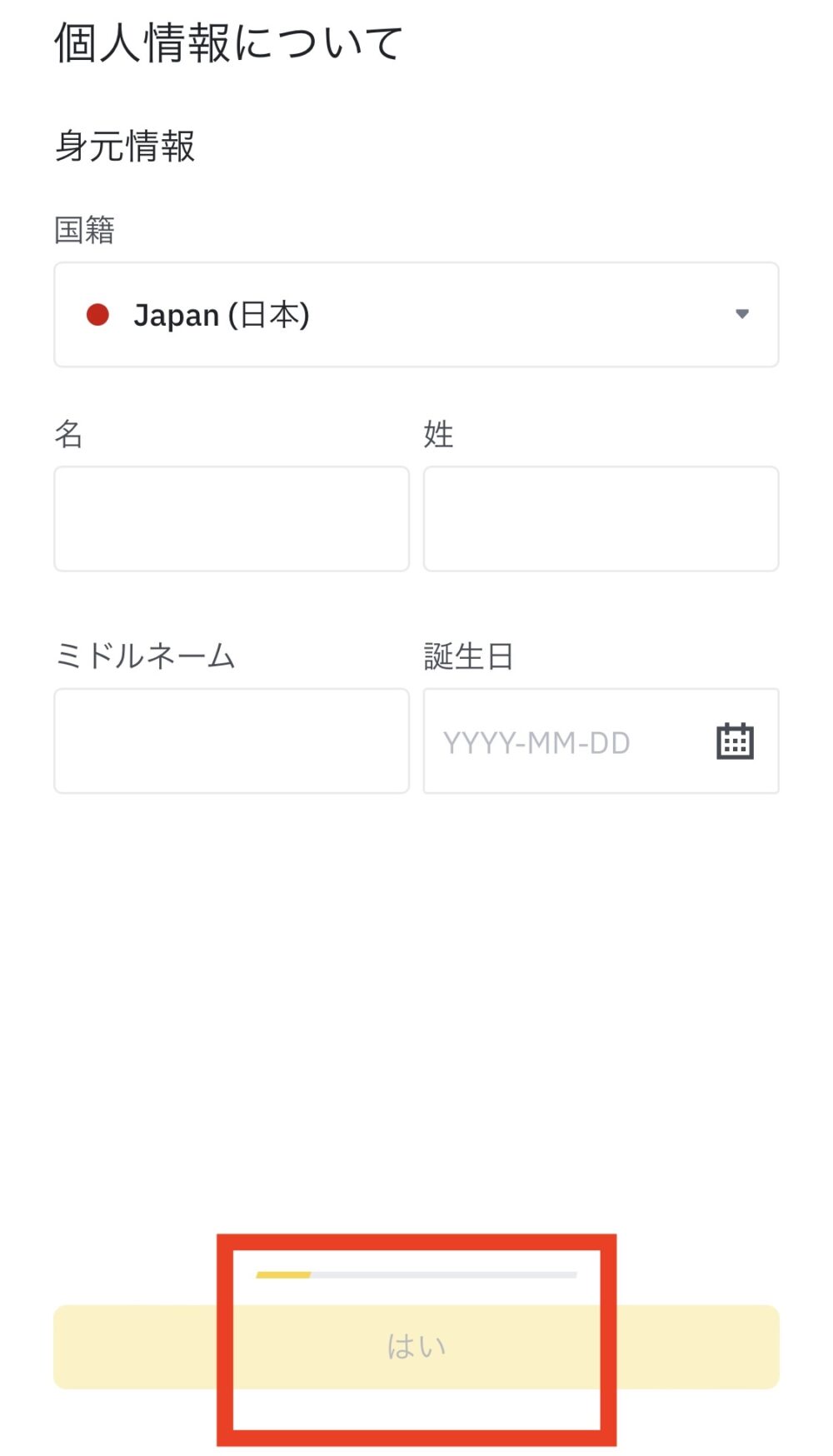
5.「居住住所」を入力して「はい」をタップ

6.本人認証画面が表示されるので、運転免許証を選択して「はい」をタップ
※マイナンバーカードで試してみたら上手く認証できなかったので、運転免許証を選択するのがオススメです。
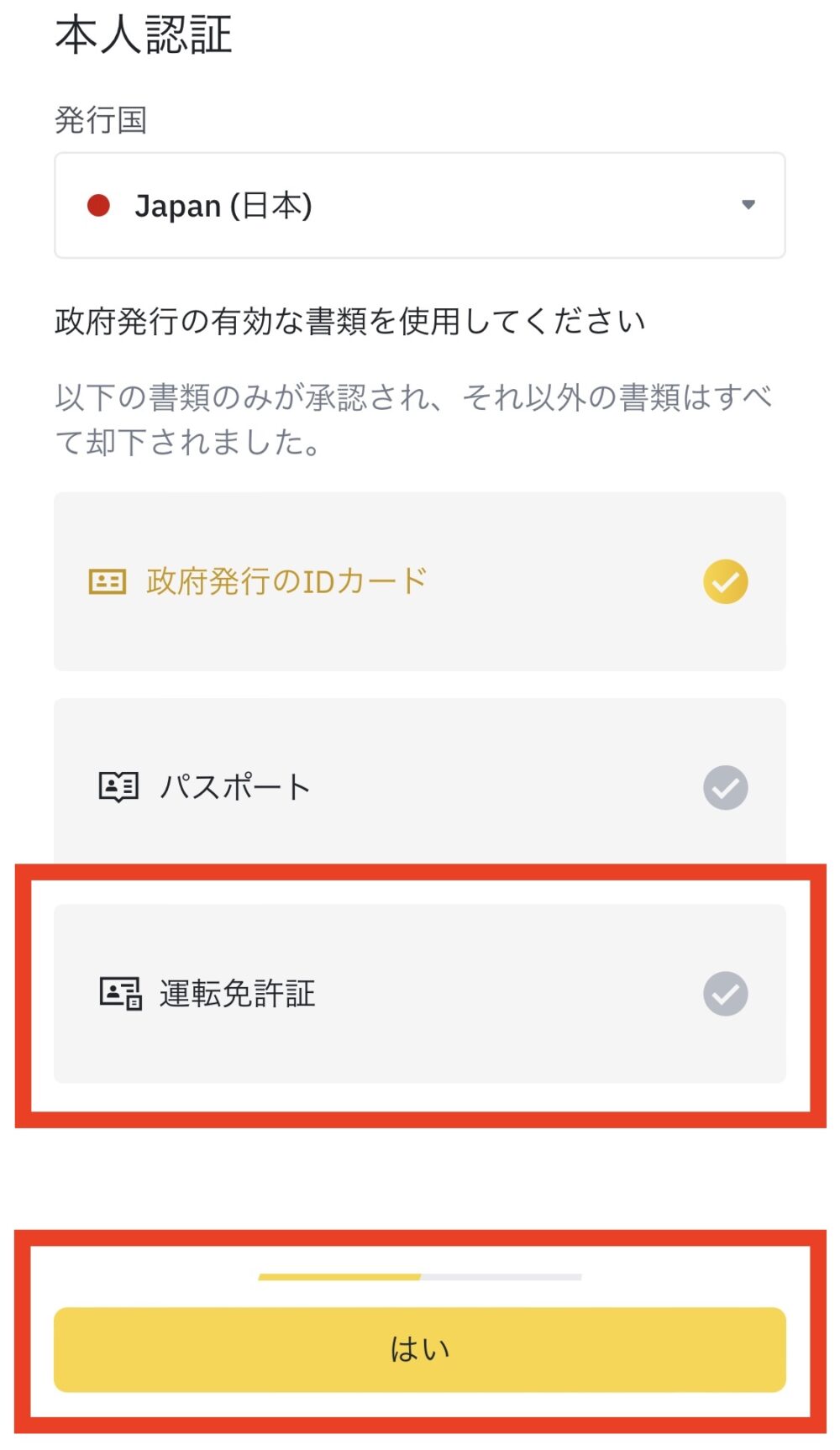
7.確認事項が表示されるので、下にスクロールして「はい」をタップ
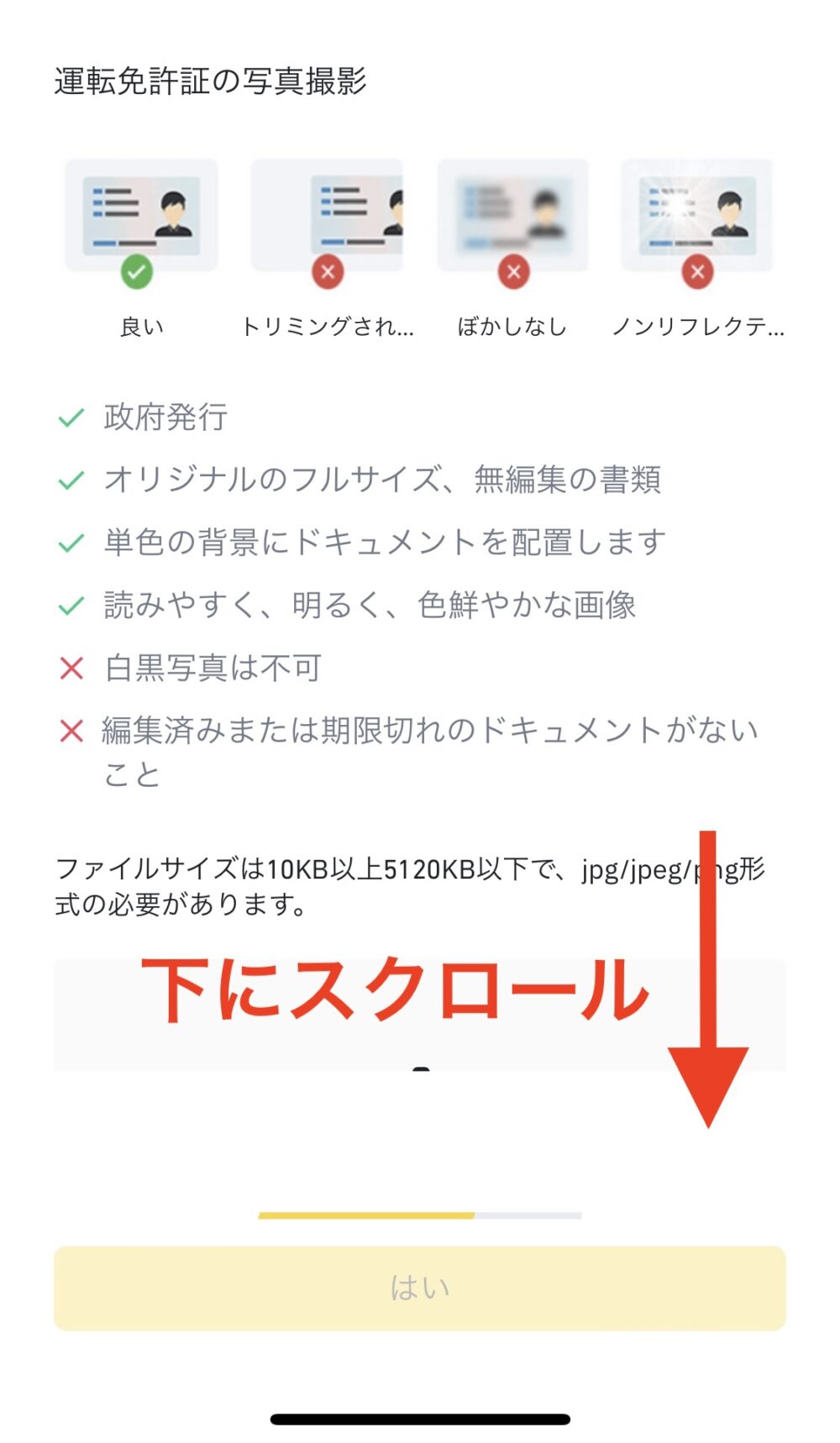
8.本人認証を行います
9.処理中の画面が表示されるので、しばらく待ちましょう
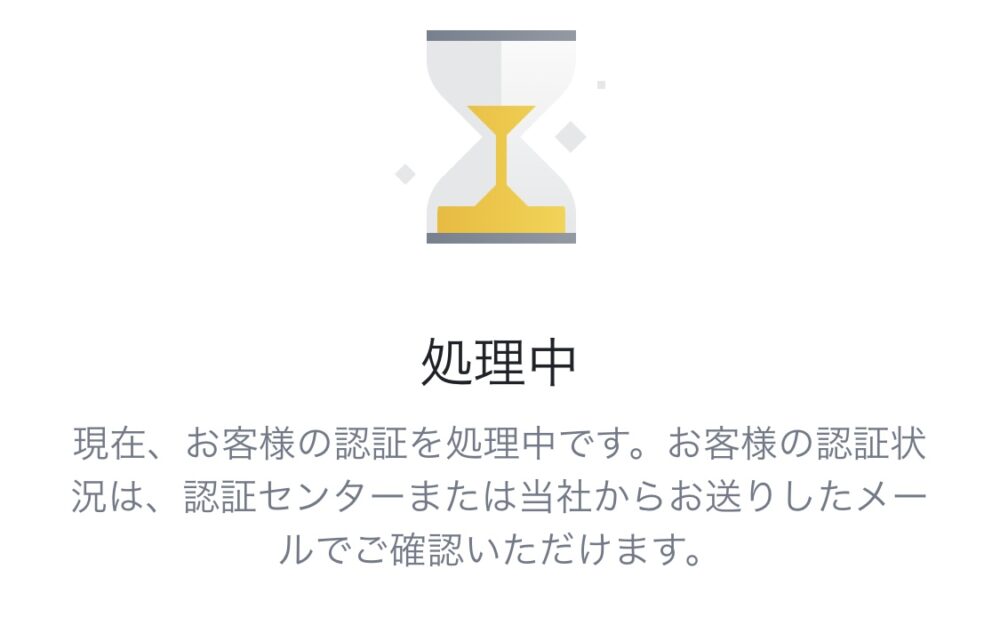
10.認証が完了すると、以下のようなメールが届きます
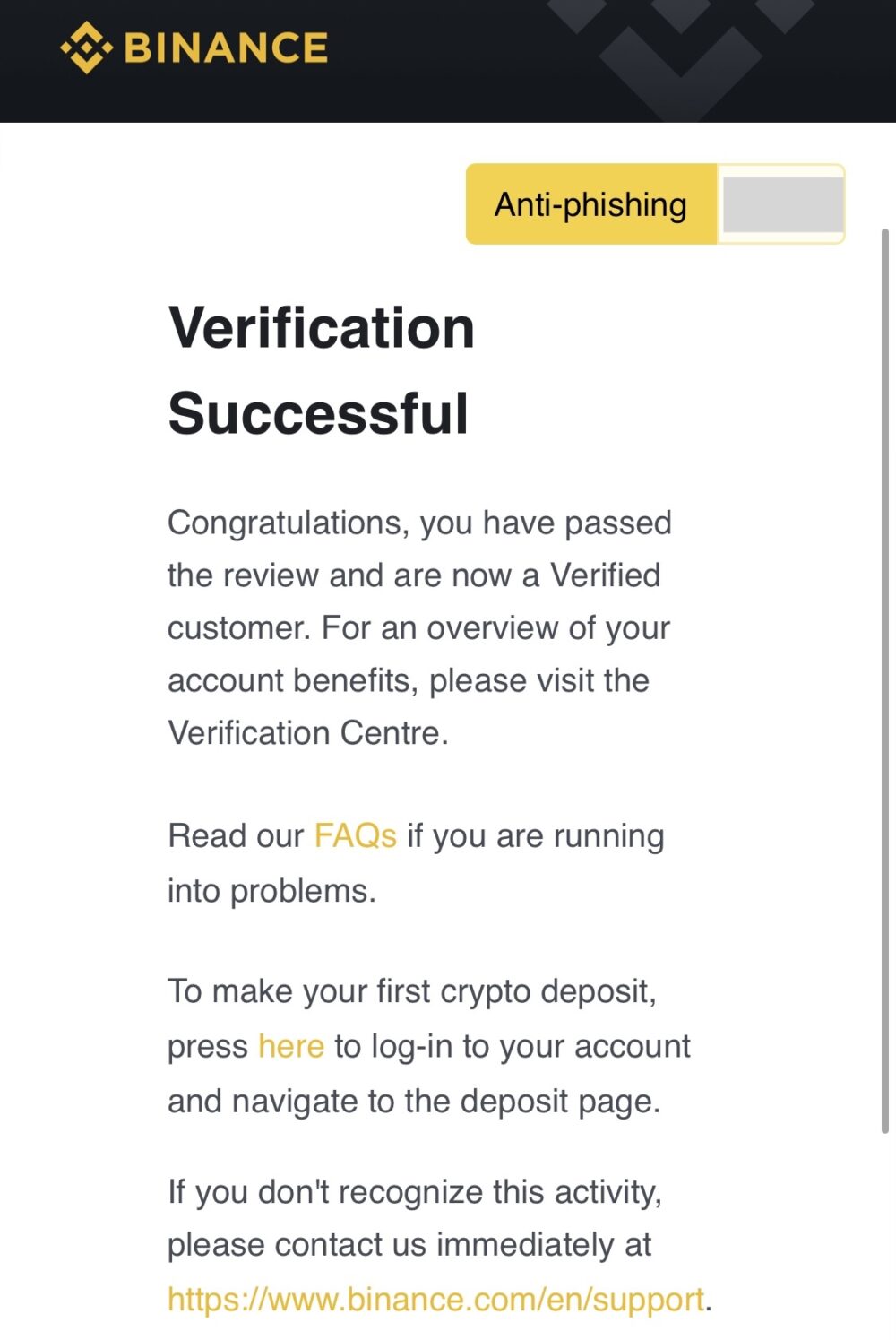

まとめ:Binance(バイナンス)アカウントの登録・口座開設方法

今回はバイナンスの口座開設方法をご紹介しました。
口座開設の流れは以下のとおりです。
口座開設の流れ
- Step 1:Binance(バイナンス)アカウントの作成
- Step 2:セキュリティ認証(2段階認証設定)
- Step 3:フィッシング対策コード設定
- Step 4:Binanceスマホアプリのインストール・ログイン
- Step 5:本人情報の登録
バイナンスでは、日本の取引所では扱われていない、数多くのマイナーコインを購入できます。
例えばSHIBA INUです。SHIBA INU は、2021年1月から5月かけて、約38万6000倍にも価値が暴騰しました。
もし1万円分持っていたら38億円になっていたことになります。
バイナンスではこのようなマイナーコインを購入できるので、一攫千金のチャンスが眠っているかもしれませんね。
とはいえ、暗号資産は予算を決めて購入するのがおすすめです。
期待は膨らみますが、仮想通貨投資は自己責任で、ほどほどに行いましょう。
それでは今回は以上です。
関連記事
▶【スマホで簡単】Coincheck(コインチェック)の口座開設方法【初心者向け】
